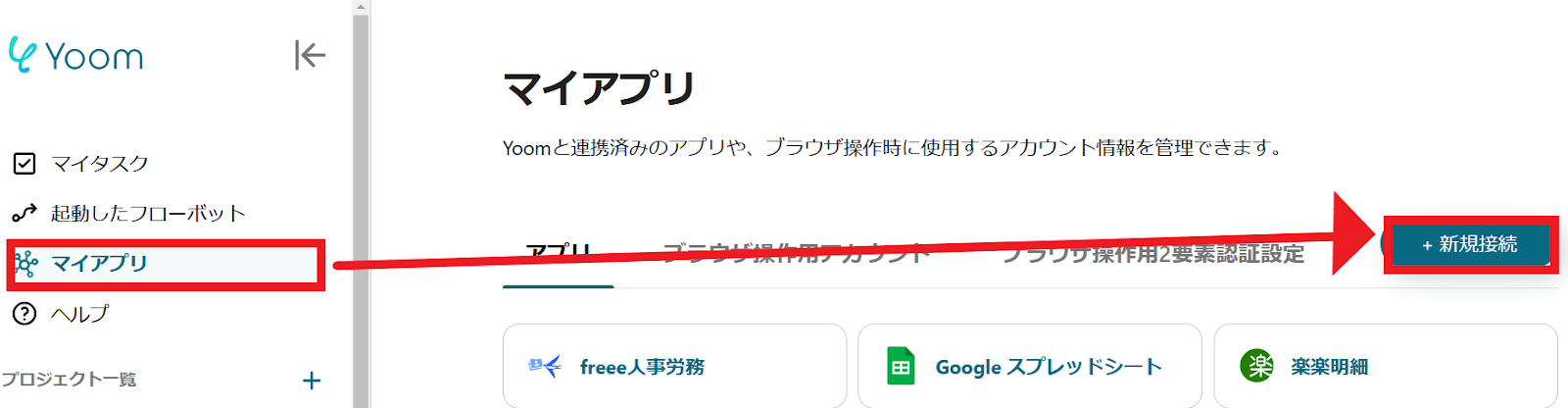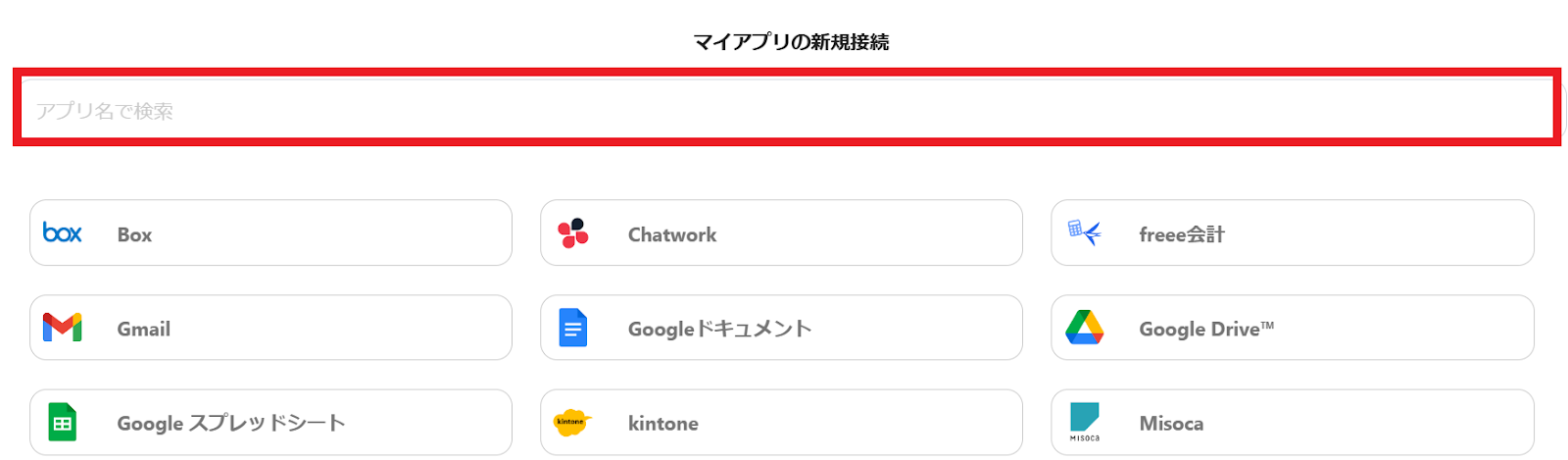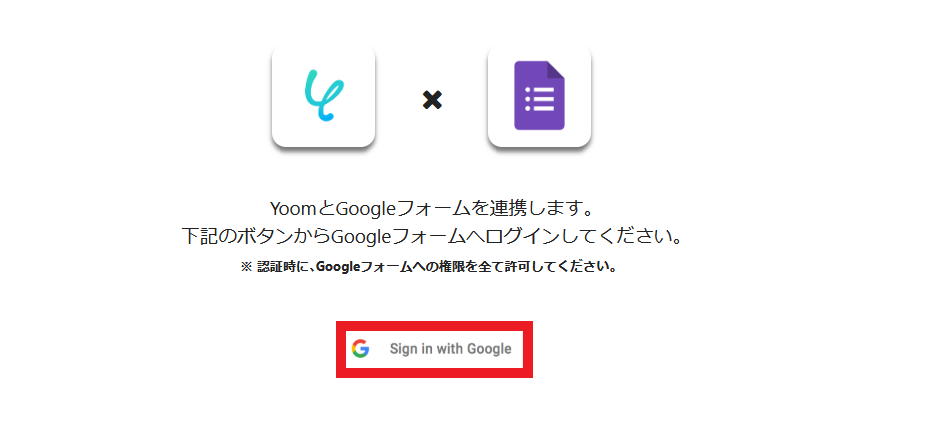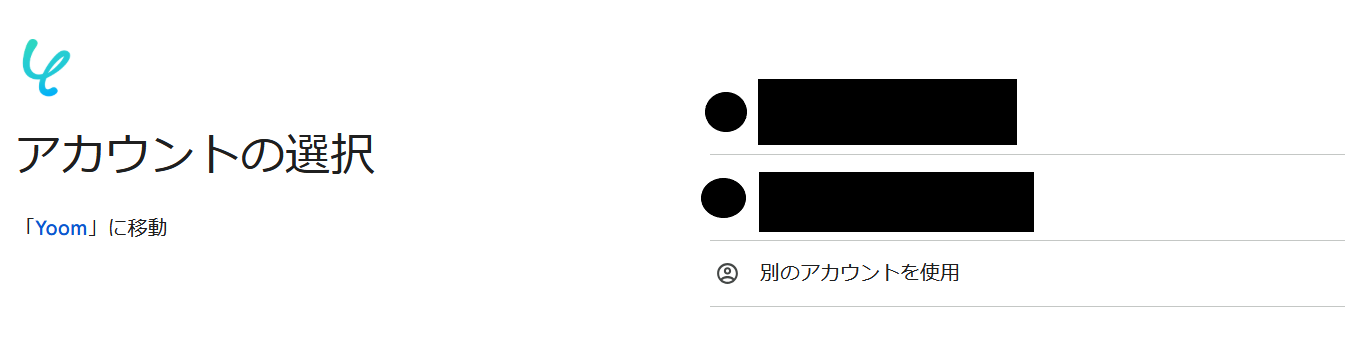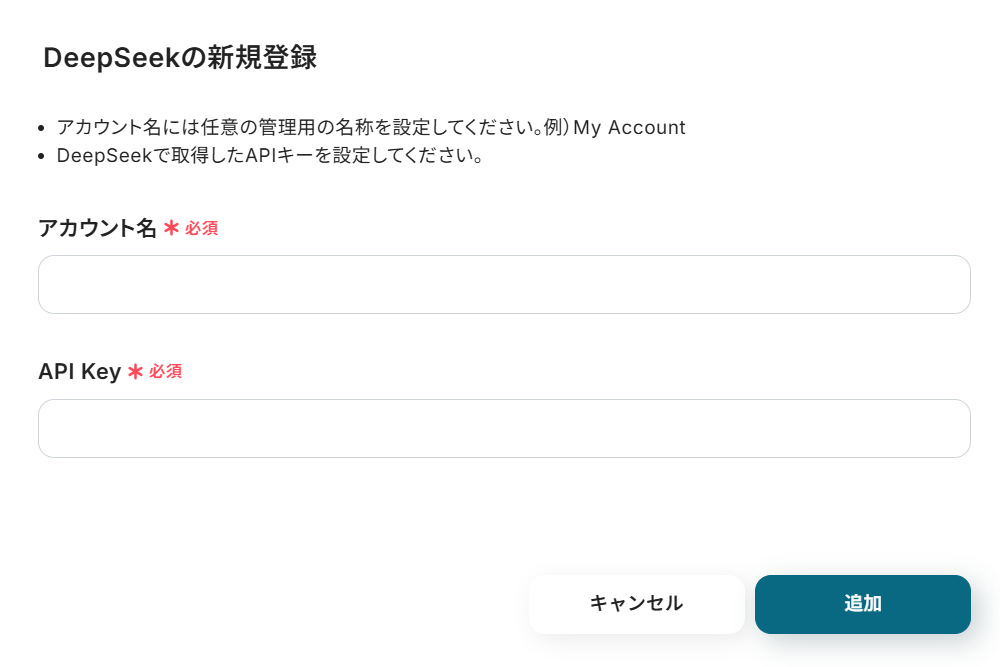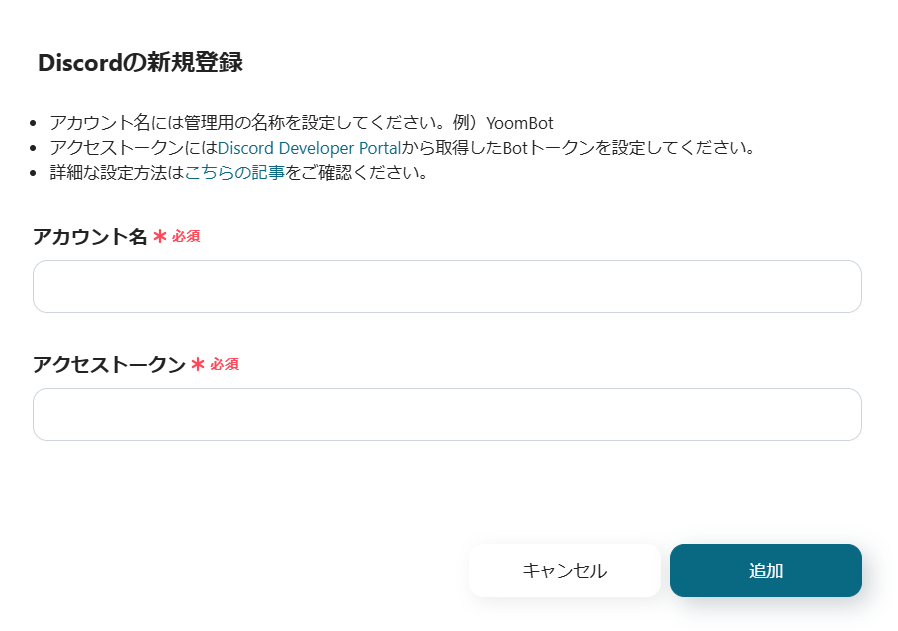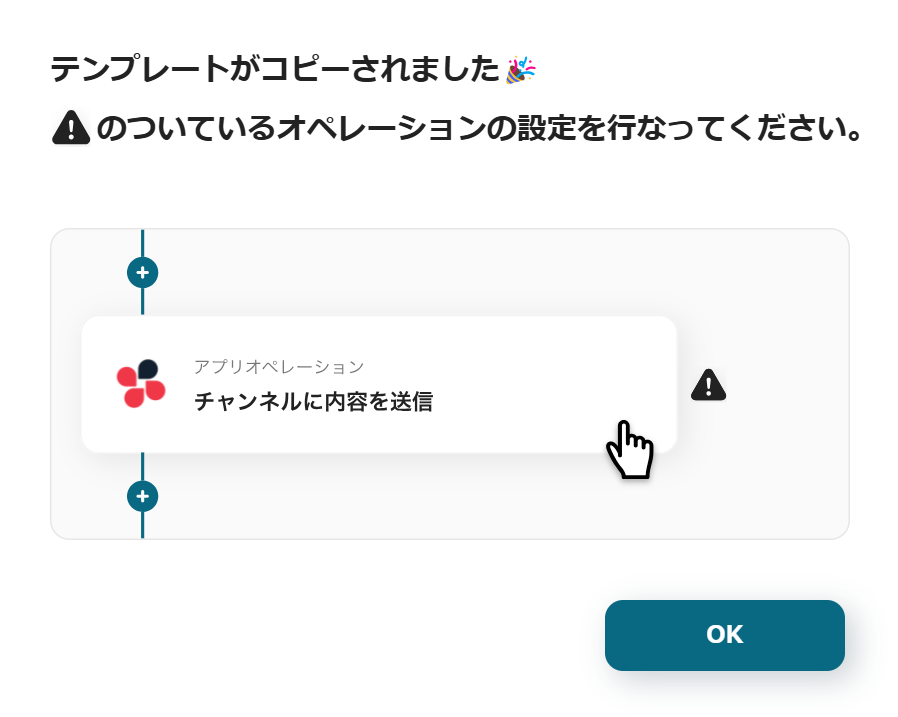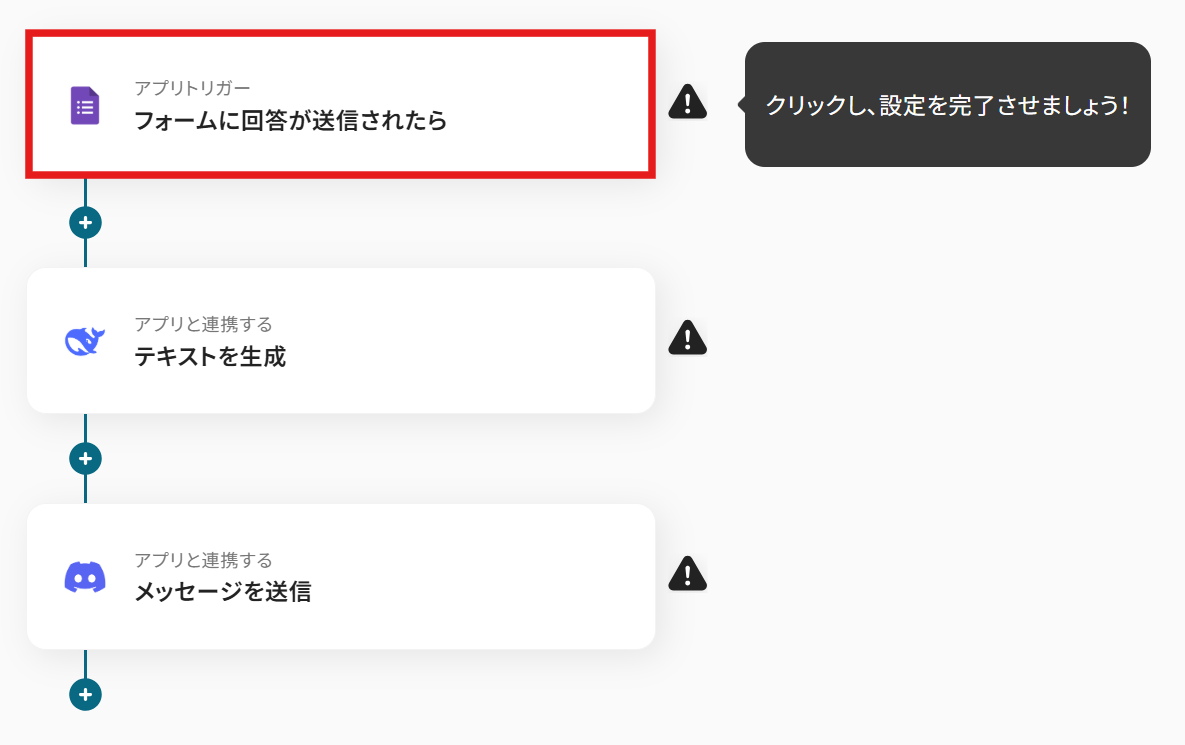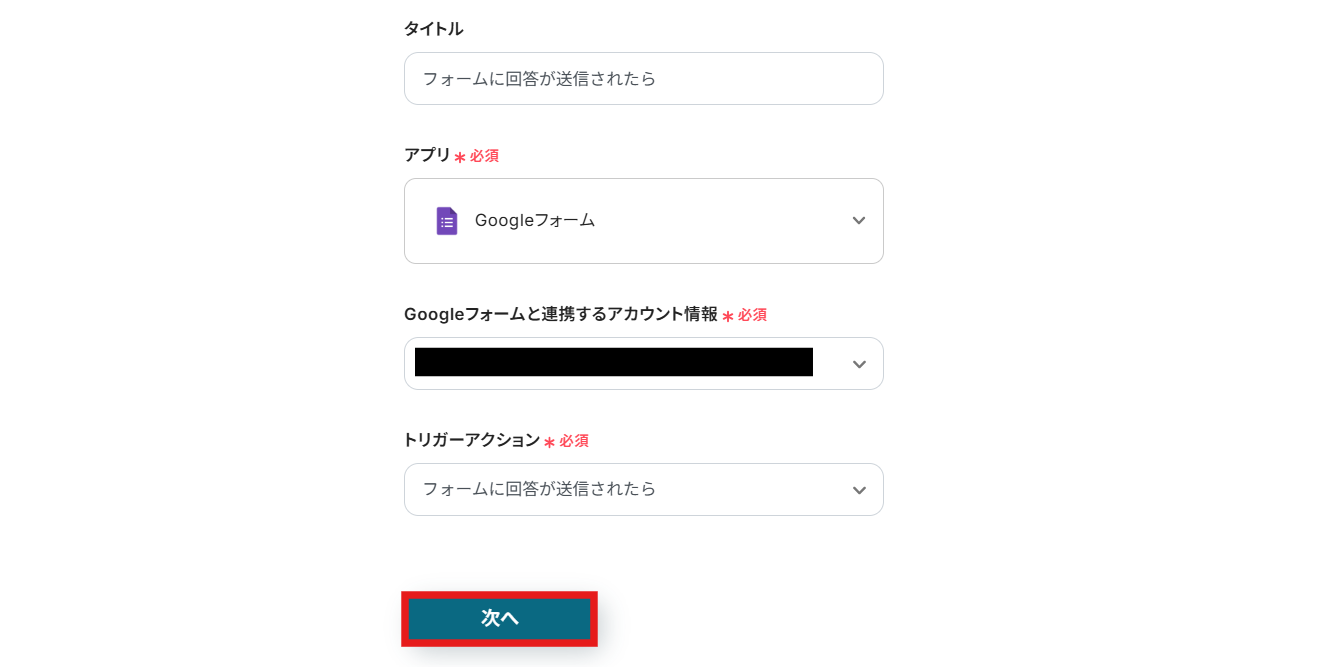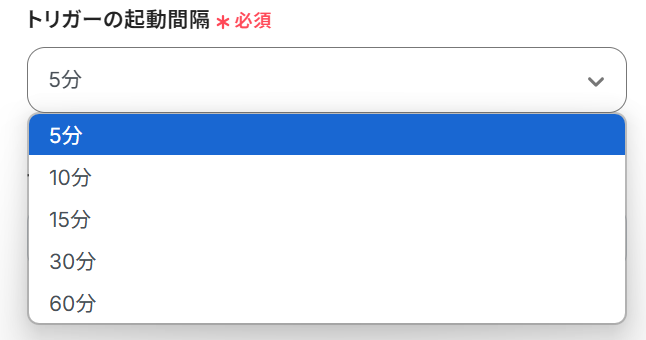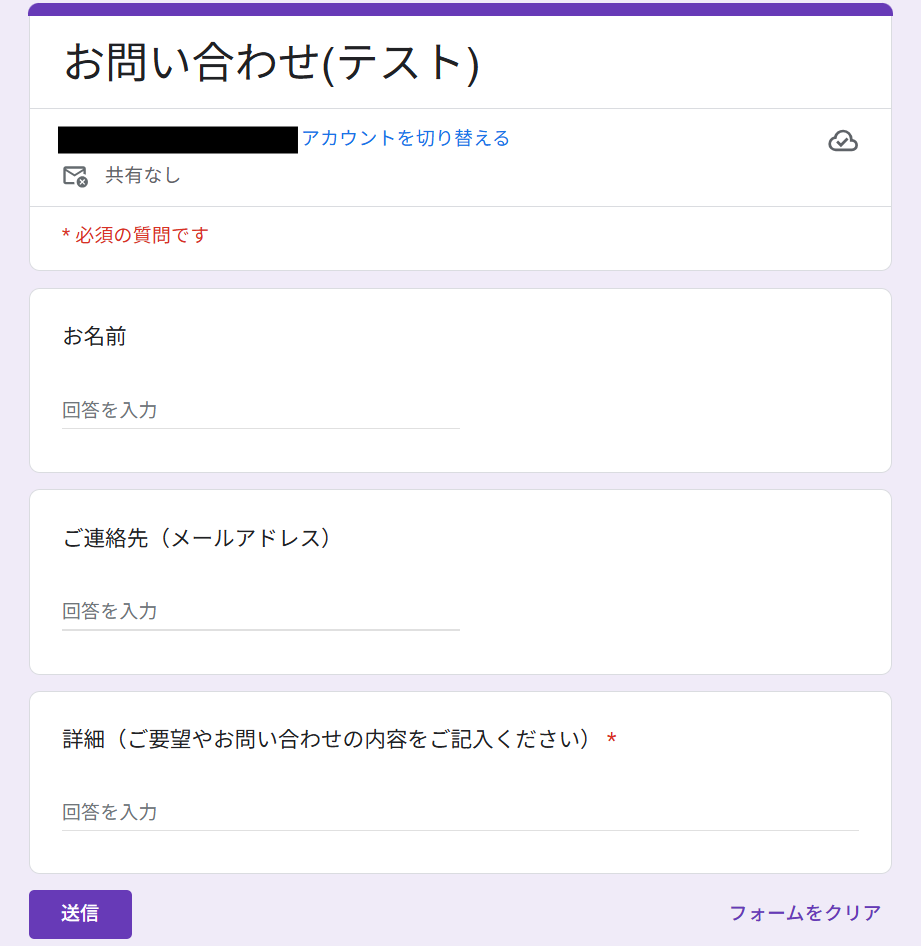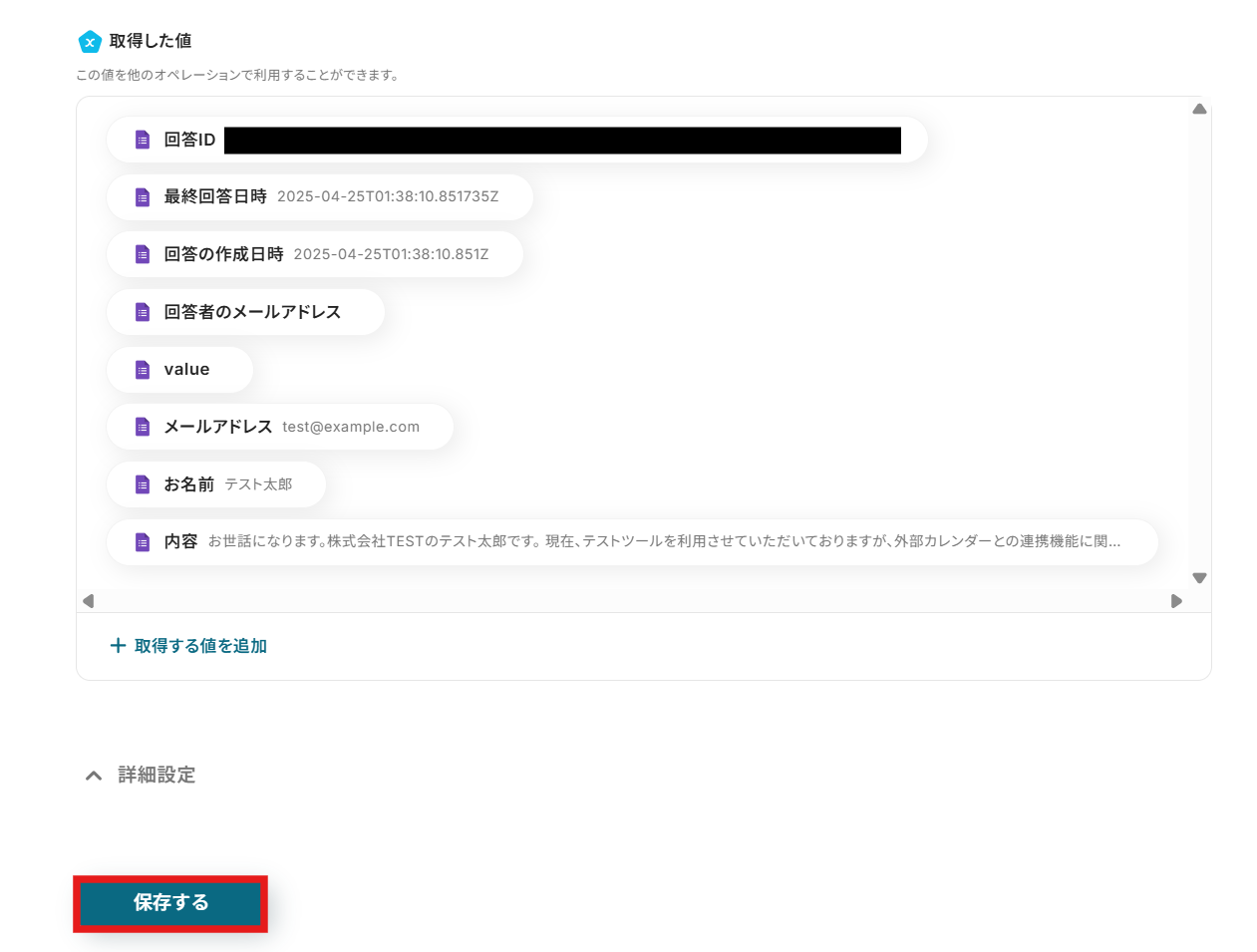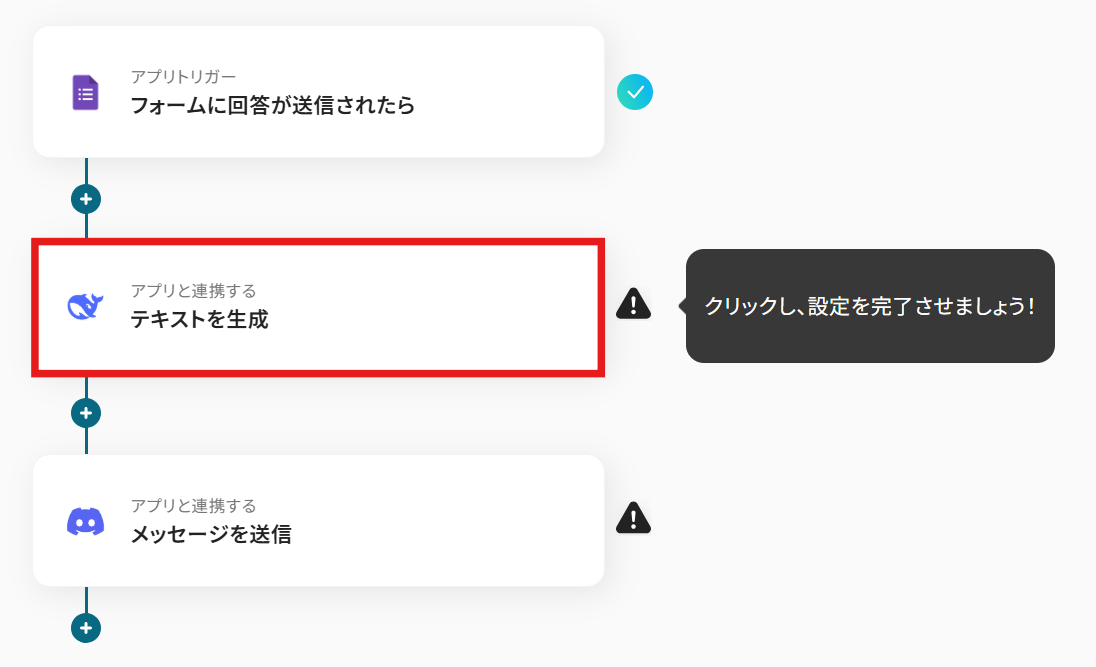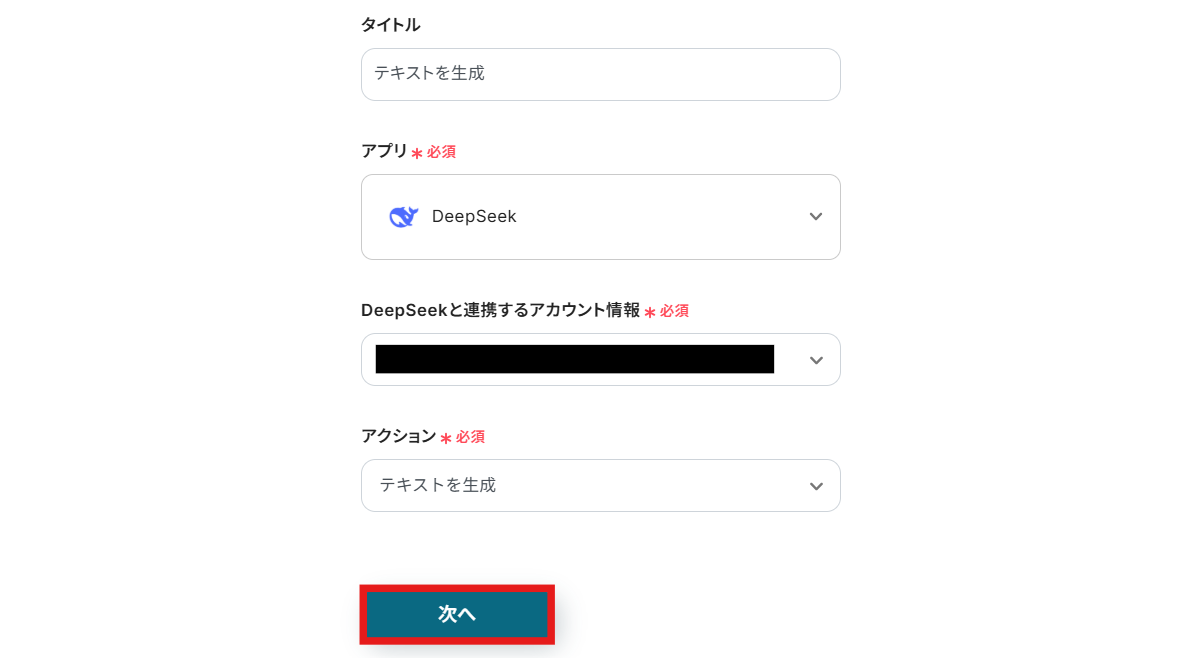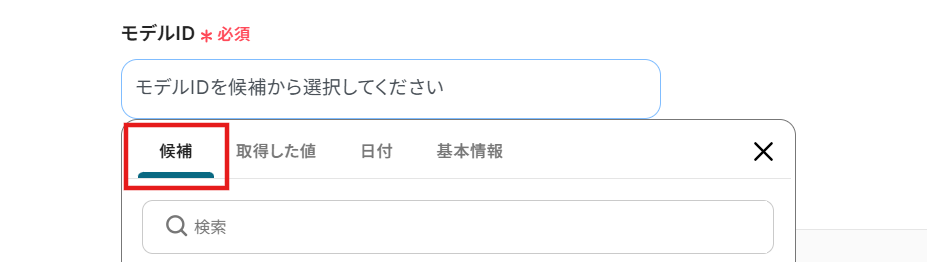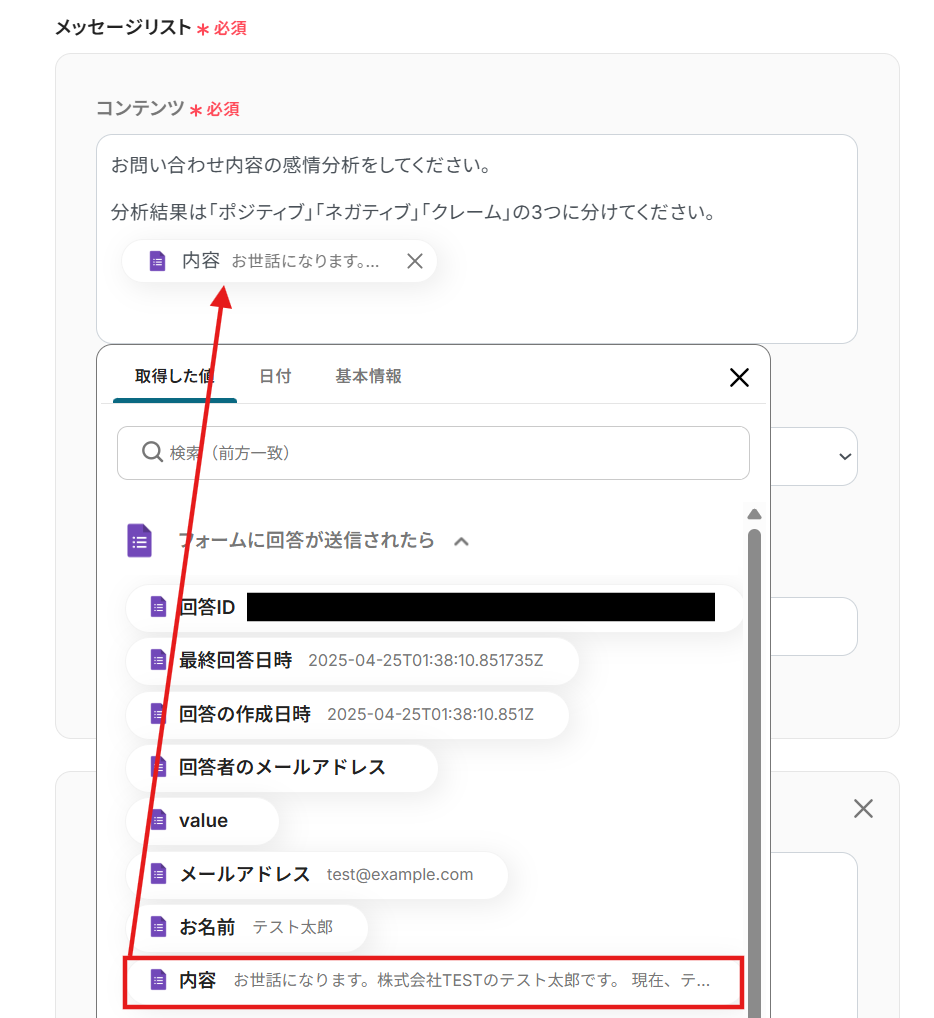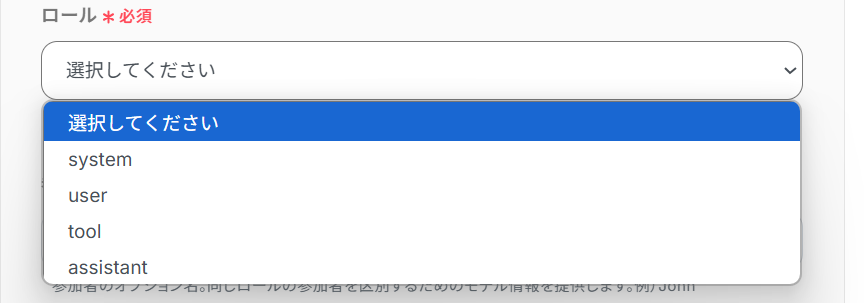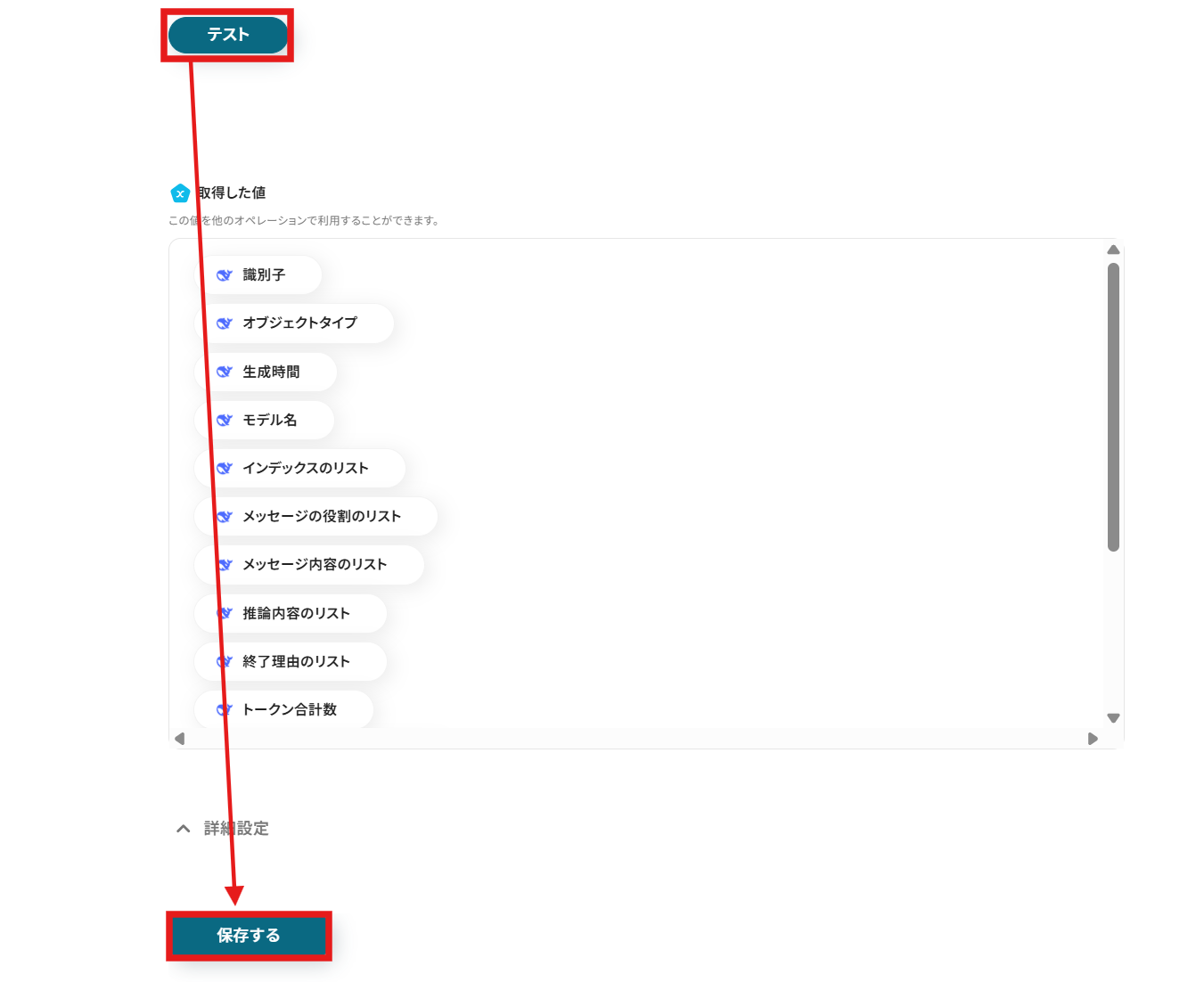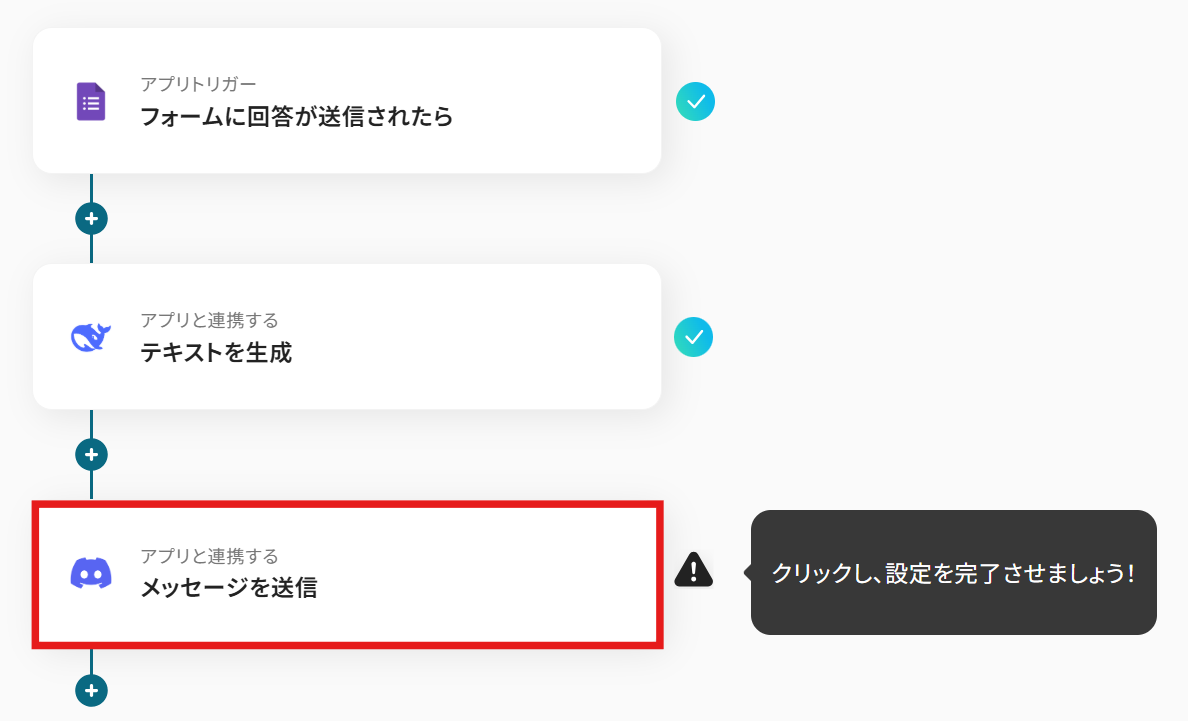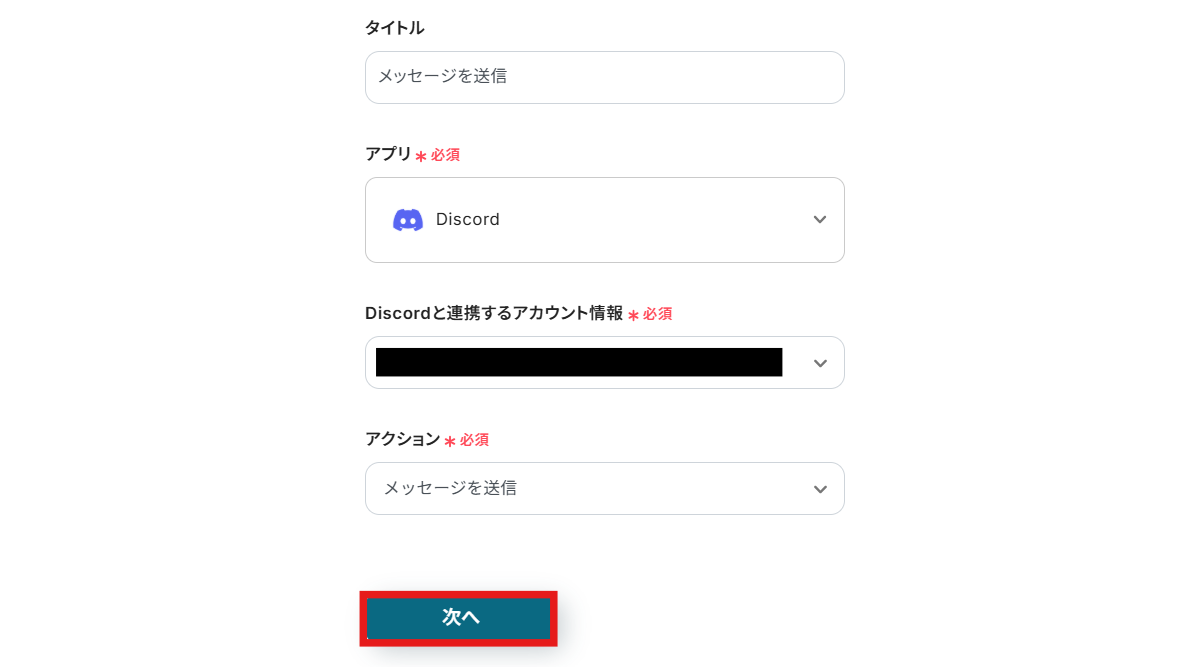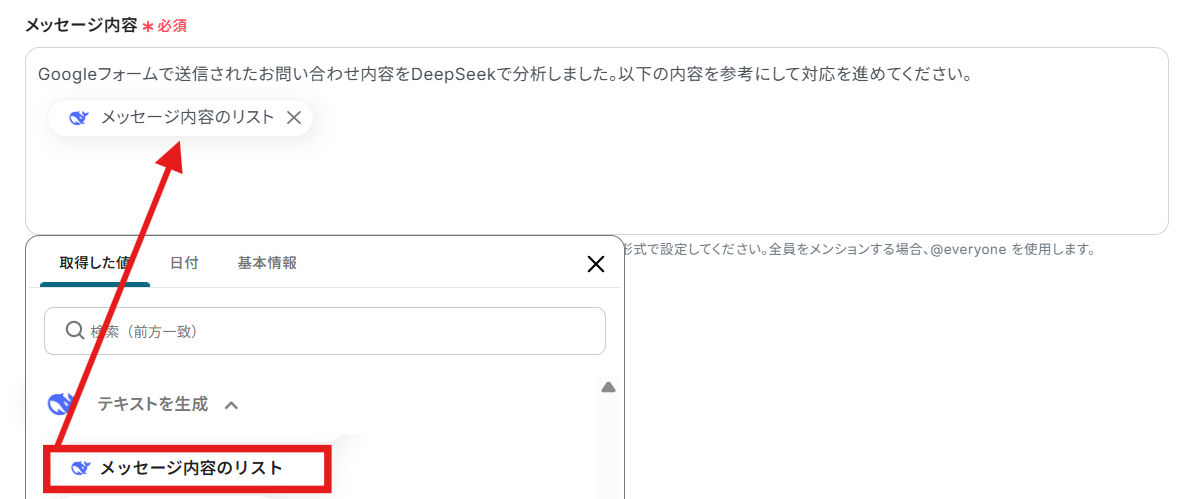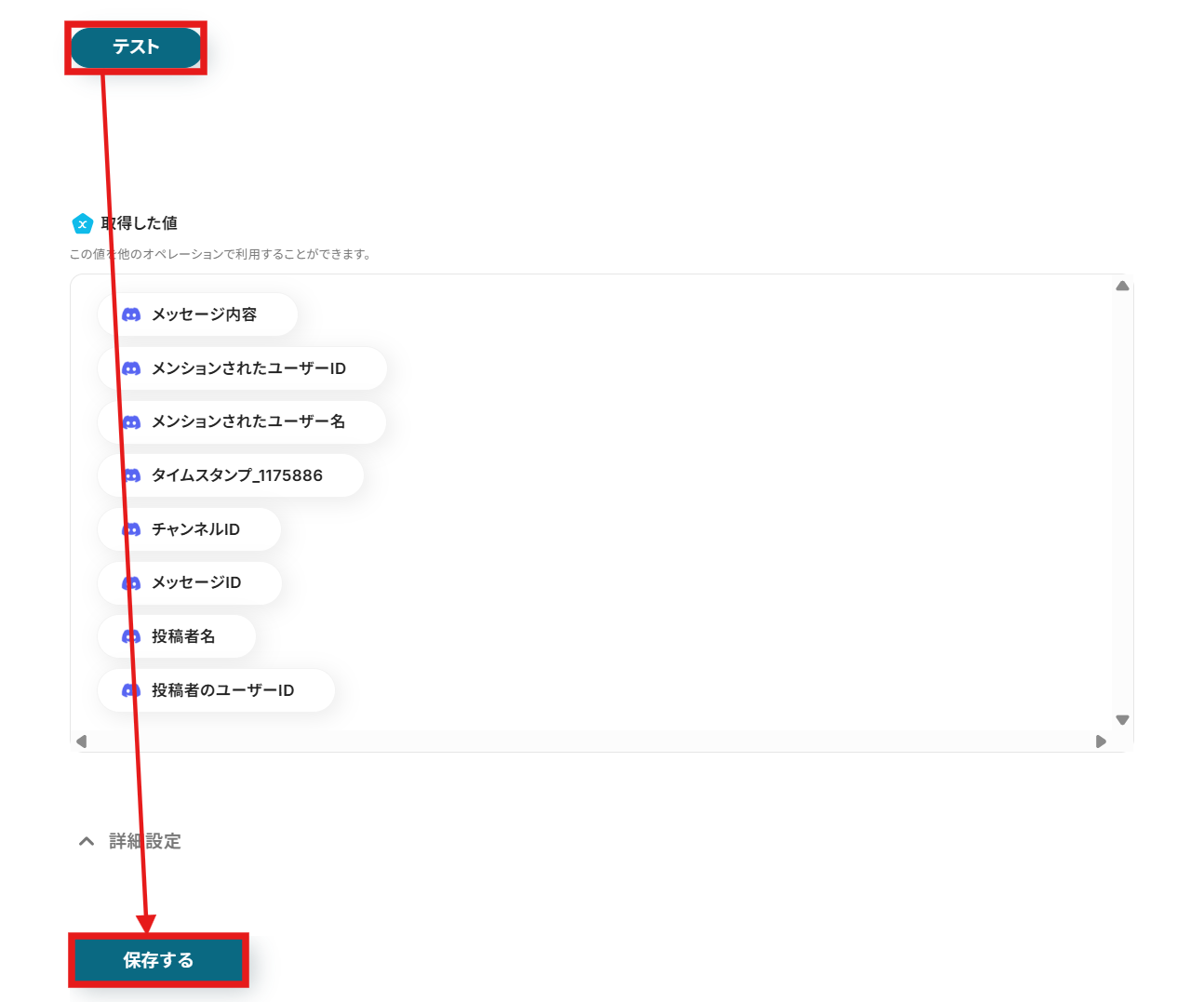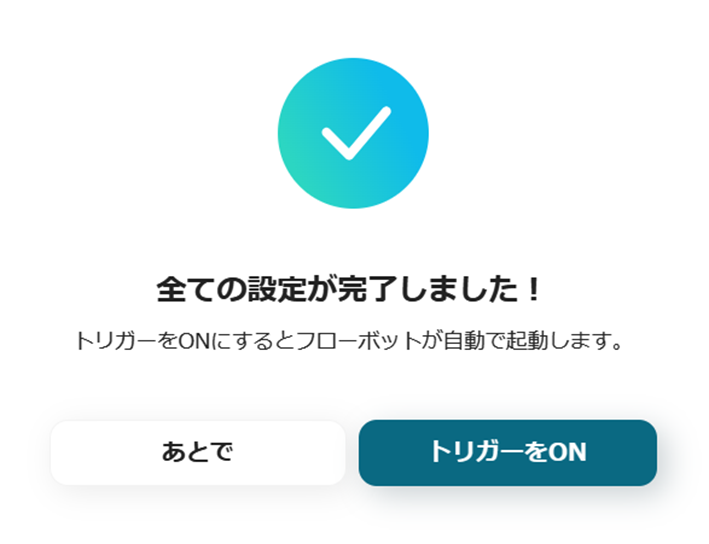「大量の問い合わせ、一つ一つ確認して感情を読み取るのは大変…」「顧客の声に含まれる微妙なニュアンスを客観的に把握したいけど、どうすればいいかわからない…」
このように、問い合わせ内容の分析や顧客感情の把握に課題を感じていませんか?
もし、受け取った問い合わせをDeepSeekが自動で感情分析し、その結果を自動的に通知・記録できるようになれば、顧客理解を深め、より的確な対応を迅速に行うための時間を生み出すことができるようになるかもしれません!
今回ご紹介する自動化の設定は、ノーコードで簡単に設定できて、手間や時間もかからないので、ぜひ自動化を導入して作業を今よりもっと楽にしましょう!
とにかく早く試したい方へ
Yoomには問い合わせ内容をDeepSeekで感情分析する業務フロー自動化のテンプレートが用意されています。
「まずは試してみたい!」という方は、以下のバナーをクリックして、すぐに自動化を体験してみましょう!
Googleフォームで送信されたお問い合わせ内容をDeepSeekで感情分析し、Discordに通知する
試してみる
■概要
「Googleフォームで送信されたお問い合わせ内容をDeepSeekで感情分析し、Discordに通知する」ワークフローは、お問い合わせの感情をリアルタイムで分析し、チームに共有する仕組みです。
Googleフォームで集まったデータをDeepSeekが感情分析し、その結果をDiscordに自動通知します。
迅速な対応やチーム内のコミュニケーション向上に役立ちます。
■このテンプレートをおすすめする方
・Googleフォームを使って顧客からのフィードバックを集めている方
・お問い合わせ内容の感情を可視化し、対応の質を向上させたいサポート担当者
・チーム内で素早く情報を共有し、迅速な意思決定を行いたいマネージャー
・DeepSeekの感情分析機能を活用して業務効率化を図りたい企業のIT担当者
■注意事項
・Discord、GoogleフォームのそれぞれとYoomを連携してください。
・トリガーは5分、10分、15分、30分、60分の間隔で起動間隔を選択できます。
・プランによって最短の起動間隔が異なりますので、ご注意ください。
問い合わせをDeepSeekで感情分析し、活用する様々な方法
問い合わせをDeepSeekで感情分析し、その結果を様々なツールに連携する自動化の方法を、具体的なテンプレートを使って紹介します!
この連携により、顧客の声を把握し、迅速な対応やサービス改善に繋げることが可能になります。
気になるテンプレートがあれば、ぜひクリックしてみてください!
チャットツールで感情分析結果を通知する
問い合わせが送信されると、DeepSeekがその内容を感情分析し、結果をSlackやDiscordなどのチャットツールに自動で通知することができます。
チーム内で顧客の感情を素早く共有し、迅速な対応や議論を促す体制を構築しましょう!
Googleフォームで送信されたお問い合わせ内容をDeepSeekで感情分析し、Discordに通知する
試してみる
■概要
「Googleフォームで送信されたお問い合わせ内容をDeepSeekで感情分析し、Discordに通知する」ワークフローは、お問い合わせの感情をリアルタイムで分析し、チームに共有する仕組みです。
Googleフォームで集まったデータをDeepSeekが感情分析し、その結果をDiscordに自動通知します。
迅速な対応やチーム内のコミュニケーション向上に役立ちます。
■このテンプレートをおすすめする方
・Googleフォームを使って顧客からのフィードバックを集めている方
・お問い合わせ内容の感情を可視化し、対応の質を向上させたいサポート担当者
・チーム内で素早く情報を共有し、迅速な意思決定を行いたいマネージャー
・DeepSeekの感情分析機能を活用して業務効率化を図りたい企業のIT担当者
■注意事項
・Discord、GoogleフォームのそれぞれとYoomを連携してください。
・トリガーは5分、10分、15分、30分、60分の間隔で起動間隔を選択できます。
・プランによって最短の起動間隔が異なりますので、ご注意ください。
Googleフォームで送信されたお問い合わせ内容をDeepSeekで感情分析し、Slackに通知する
試してみる
■概要
「Googleフォームで送信されたお問い合わせ内容をDeepSeekで感情分析し、Slackに通知する」ワークフローは、受け取ったお問い合わせ内容の感情を迅速に分析し、チームと情報を共有する自動化プロセスです。
Googleフォームで送信されたデータをDeepSeekが感情分析し、その結果をSlackに自動的に通知します。
これにより顧客の感情に基づいた適切な対応が迅速に行え、業務の効率化が進みます。
■このテンプレートをおすすめする方
・Googleフォームで顧客からのフィードバックを収集している方
・感情分析を活用し、顧客の反応に基づいた対応をしたいサポート担当者
・Slackを使ってチーム間で迅速に情報を共有したいチームリーダー
・DeepSeekの感情分析機能を利用して業務フローの効率化を図りたい企業の方
■注意事項
・Slack、GoogleフォームのそれぞれとYoomを連携してください。
・トリガーは5分、10分、15分、30分、60分の間隔で起動間隔を選択できます。
・プランによって最短の起動間隔が異なりますので、ご注意ください。
メールで感情分析結果を通知する
問い合わせ内容とDeepSeekによる感情分析結果を、GmailやOutlookなどのメールで自動送信します。
関係者へ確実に情報を届けることで、分析結果に基づいた次のアクションをスムーズに進めることができます!
Googleフォームで送信されたお問い合わせ内容をDeepSeekで感情分析し、Gmailで通知する
試してみる
■概要
「Googleフォームで送信されたお問い合わせ内容をDeepSeekで感情分析し、Gmailで通知する」ワークフローは、お客様からのフィードバックや問い合わせ内容を迅速かつ的確に把握するための業務ワークフローです。
お問い合わせがGoogleフォームを通じて送信されると、その内容がDeepSeekの感情分析機能で解析され、感情の傾向に応じてGmailで即座に通知されます。
これにより顧客対応の質を向上させ、迅速な対応が可能になります。
■このテンプレートをおすすめする方
・顧客からの問い合わせやフィードバックを効率的に管理したいサポート担当者の方
・Googleフォームを活用して顧客データを収集しているが、感情分析を通じてより深い理解を得たいマーケティング担当者の方
・対応の優先順位を感情分析結果に基づいて自動的に決定したいチームリーダーの方
・顧客満足度を向上させるために、素早く感情の変化を把握したい経営者の方
・DeepSeek感情分析を活用して、顧客対応の質を高めることを検討している企業のIT担当者の方
■注意事項
・Gmail、GoogleフォームのそれぞれとYoomを連携してください。
・トリガーは5分、10分、15分、30分、60分の間隔で起動間隔を選択できます。
・プランによって最短の起動間隔が異なりますので、ご注意ください。
Googleフォームで送信されたお問い合わせ内容をDeepSeekで感情分析し、Outlookで通知する
試してみる
■概要
「Googleフォームで送信されたお問い合わせ内容をDeepSeekで感情分析し、Outlookで通知する」ワークフローは、顧客からの問い合わせデータを自動的に感情分析し、その結果を迅速にチームへ共有する業務ワークフローです。
Googleフォームで収集したお問い合わせ内容をDeepSeekの感情分析機能で解析し、顧客の感情傾向を把握します。
解析結果はOutlookを通じて担当者に通知されるため、適切な対応を迅速に行うことが可能になります。
この自動化により、手動でのデータ処理や情報共有の手間を省き、業務効率の向上と顧客満足度の向上を実現します。
■このテンプレートをおすすめする方
・Googleフォームを利用して顧客からの問い合わせを収集している担当者
・顧客の感情を分析し、サービス改善に役立てたいマーケティング担当者
・Microsoft Outlookを活用してチーム内で迅速に情報共有を行いたい管理者
・業務の自動化を検討しており、AIやOCR、RPA技術を導入したい方
・顧客満足度を向上させるために、感情分析を活用したい方
・多数のお問い合わせ対応で手作業が負担になっているサポートチーム
■注意事項
・Outlook、GoogleフォームのそれぞれとYoomを連携してください。
・トリガーは5分、10分、15分、30分、60分の間隔で起動間隔を選択できます。
・プランによって最短の起動間隔が異なりますので、ご注意ください。
データベース/CRMサービスに感情分析結果を記録する
問い合わせ内容、およびDeepSeekによる感情分析の結果を、NotionやAirtableといったデータベースやCRMサービスに自動で蓄積することができます。
顧客の声の傾向分析や長期的なサービス改善のための貴重なデータとして活用しましょう!
Googleフォームで送信されたお問い合わせ内容をDeepSeekで感情分析し、Notionに追加する
試してみる
■概要
「Googleフォームで送信されたお問い合わせ内容をDeepSeekで感情分析し、Notionに追加する」ワークフローは、お問い合わせの内容を効率的に管理し、顧客の感情を把握するための業務ワークフローです。
Googleフォームを使って収集したお問い合わせ情報を自動的にDeepSeekで感情分析し、その結果をNotionに整理して保存します。
これにより、顧客のフィードバックを迅速に理解し、適切な対応を取ることが可能になります。
■このテンプレートをおすすめする方
・Googleフォームを活用して顧客からの問い合わせを収集している担当者の方
・顧客の感情やフィードバックを詳しく分析したいマーケティング担当者
・Notionを利用して情報を一元管理し、業務効率化を図りたいチームリーダー
・感情分析を通じて顧客満足度を向上させたい経営者の方
・業務ワークフローの自動化を検討しているIT担当者
■注意事項
・Notion、GoogleフォームのそれぞれとYoomを連携してください。
・トリガーは5分、10分、15分、30分、60分の間隔で起動間隔を選択できます。
・プランによって最短の起動間隔が異なりますので、ご注意ください。
Googleフォームで送信されたお問い合わせ内容をDeepSeekで感情分析し、Airtableに追加する
試してみる
■概要
「Googleフォームで送信されたお問い合わせ内容をDeepSeekで感情分析し、Airtableに追加する」ワークフローは、お問い合わせデータの感情を自動的に分析し、効率的に管理する業務ワークフローです。
お問い合わせフォームを通じて集まる情報は膨大になりがちですが、感情の傾向を把握することで対応の質を高めることができます。
このワークフローを活用すれば、GoogleフォームからのデータをDeepSeekで感情分析し、自動的にAirtableに整理されるため、手作業の手間を軽減できます。
■このテンプレートをおすすめする方
・Googleフォームを活用して顧客からの問い合わせを集めている方
・お問い合わせ内容の感情を分析し、サービス改善に役立てたい担当者
・データ管理をAirtableで一元化し、業務効率を向上させたいチーム
・手動でのデータ入力や分析に時間を取られているビジネスパーソン
・感情分析を取り入れて、顧客満足度を高めたい経営者
■注意事項
・Airtable、GoogleフォームのそれぞれとYoomを連携してください。
・トリガーは5分、10分、15分、30分、60分の間隔で起動間隔を選択できます。
・プランによって最短の起動間隔が異なりますので、ご注意ください。
Googleフォームの回答をDeepSeekで感情分析し通知するフローを作ってみよう
ここでは代表的な例として、Googleフォームに回答が送信された際に、その内容をDeepSeekで感情分析し、結果をDiscordに通知するフローを解説していきます!
今回はYoomを使用してノーコードで設定を進めていきますので、もしまだYoomのアカウントをお持ちでない場合は、こちらの登録フォームからアカウントを発行しておきましょう。
[Yoomとは]
フローの作成方法
作成の流れは大きく分けて以下です。
- Googleフォーム、DeepSeek、Discordのマイアプリ連携
- テンプレートをコピーする
- Googleフォームのトリガー設定とDeepSeek、Discordのアクション設定
- トリガーをONに設定しフロー稼働の準備完了
Googleフォームで送信されたお問い合わせ内容をDeepSeekで感情分析し、Discordに通知する
試してみる
■概要
「Googleフォームで送信されたお問い合わせ内容をDeepSeekで感情分析し、Discordに通知する」ワークフローは、お問い合わせの感情をリアルタイムで分析し、チームに共有する仕組みです。
Googleフォームで集まったデータをDeepSeekが感情分析し、その結果をDiscordに自動通知します。
迅速な対応やチーム内のコミュニケーション向上に役立ちます。
■このテンプレートをおすすめする方
・Googleフォームを使って顧客からのフィードバックを集めている方
・お問い合わせ内容の感情を可視化し、対応の質を向上させたいサポート担当者
・チーム内で素早く情報を共有し、迅速な意思決定を行いたいマネージャー
・DeepSeekの感情分析機能を活用して業務効率化を図りたい企業のIT担当者
■注意事項
・Discord、GoogleフォームのそれぞれとYoomを連携してください。
・トリガーは5分、10分、15分、30分、60分の間隔で起動間隔を選択できます。
・プランによって最短の起動間隔が異なりますので、ご注意ください。
ステップ1:Googleフォーム・DeepSeek・Discordのマイアプリ連携
まず、Yoomのアカウントにログインします。
まだYoomを利用したことがない方は、初めてのYoomをぜひご覧ください。
1.マイアプリをクリックした後、新規接続をクリックします。
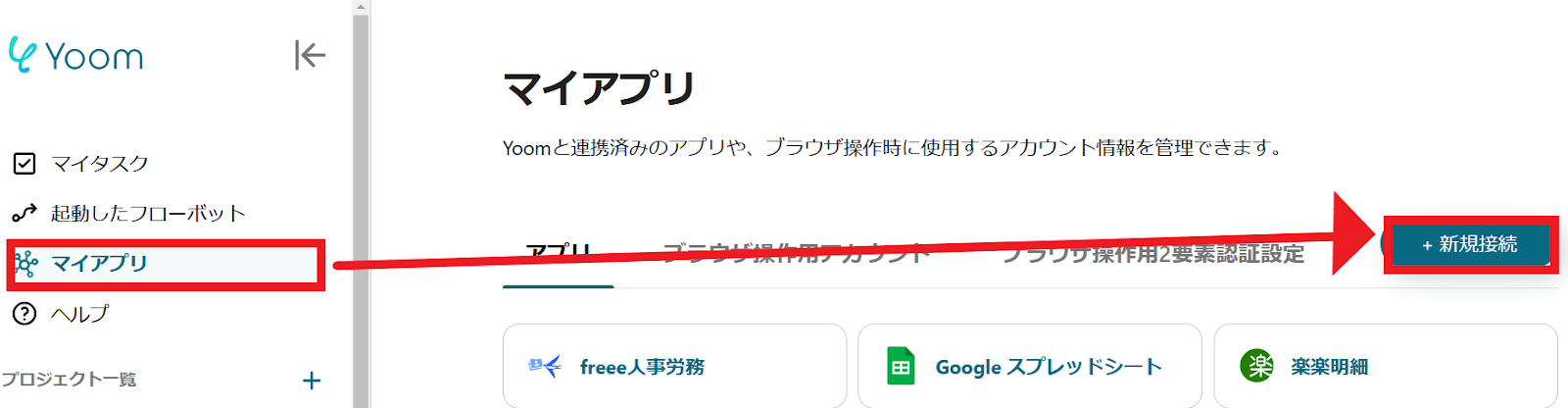
2.入力欄からアプリ名で検索できます。
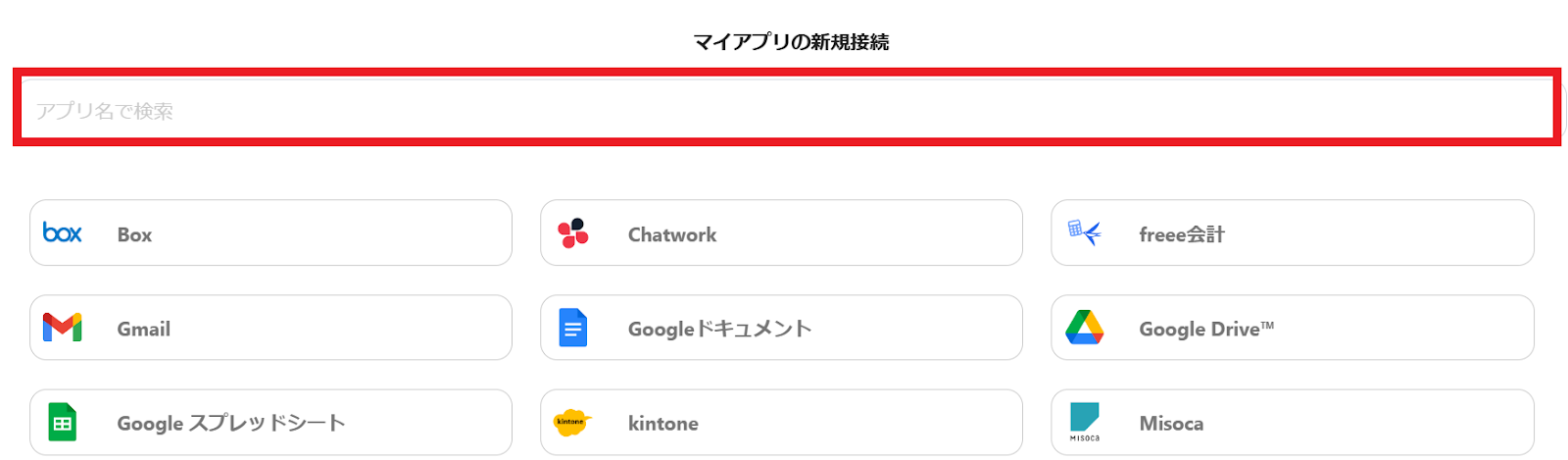
Googleフォームのマイアプリ登録
では、さっそくGoogleフォームからマイアプリ登録していきましょう!
入力欄にGoogleフォームと入力するとGoogleフォームのアイコンが表示されるので、アイコンをクリックします。
1.以下の画面が出てきますので、「Sign in with Google」をクリックしてください。
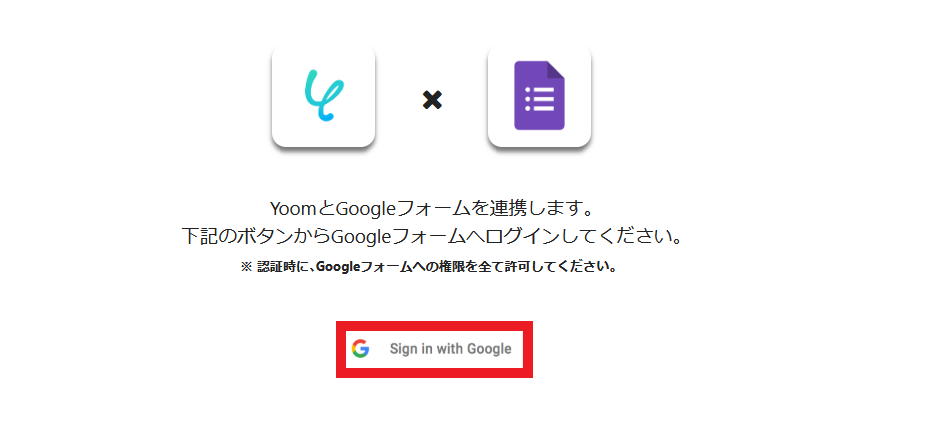
2.連携するアカウントを選んでください。
アカウントをクリックすると、追加アクセスを求められる場合があります。内容を確認し、問題がなければ設定を完了してください。
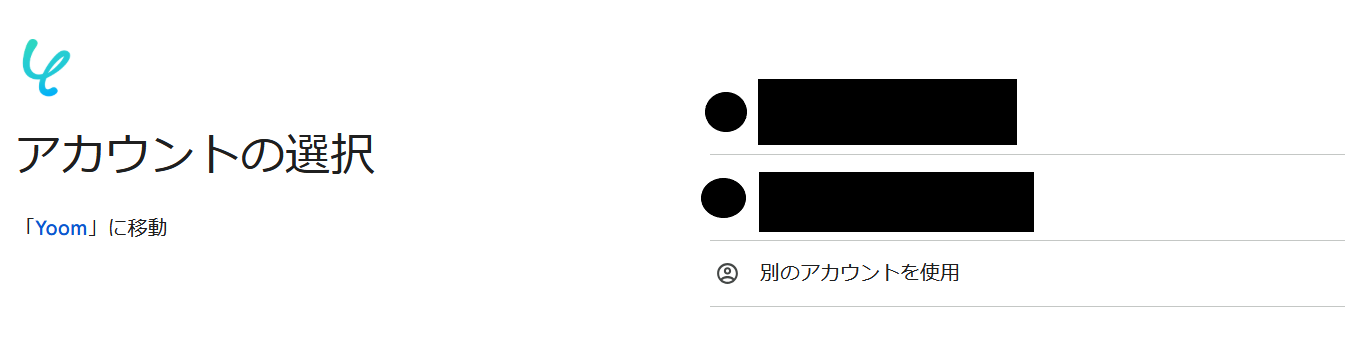
DeepSeekのマイアプリ登録
DeepSeekも同じように検索して、アイコンをクリックします。
1.以下のような画面が表示されます。
アカウント名はお好きな名前を入力してOKです!
API Keyはこちらの記事を参考にしながら入力してみてくださいね。
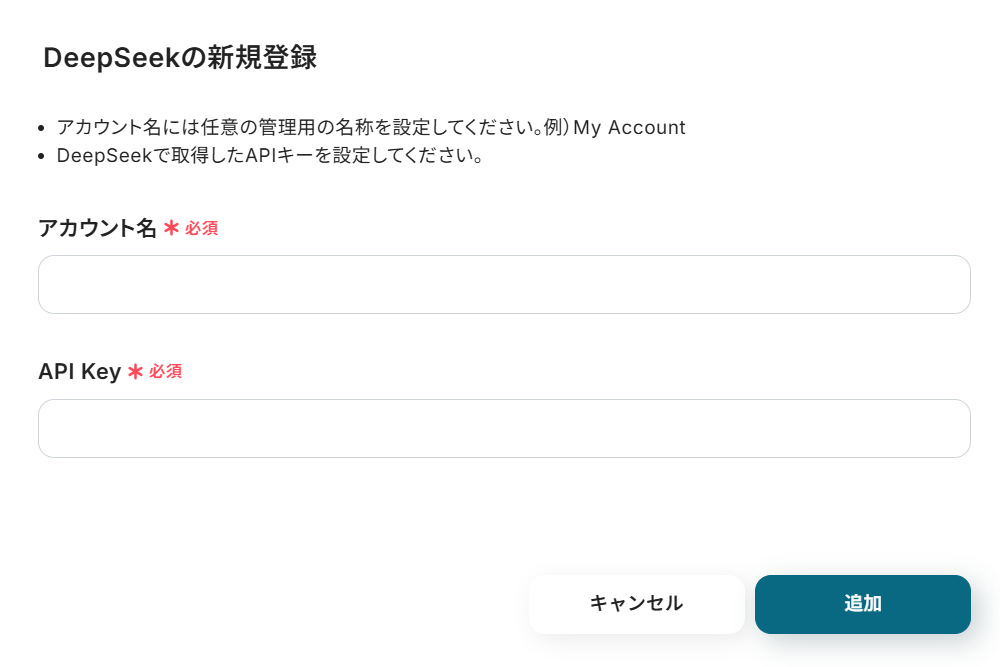
Discordのマイアプリ登録
最後に、Discordを検索しましょう!
1.以下の画面が出てきます。
アカウント名、アクセストークンを入力してください。
設定の詳しい手順は、こちらの記事でわかりやすく解説しています!
なお、テンプレートを使用してDiscordの設定を行う際の注意点はこちらの記事を参考にしてください。
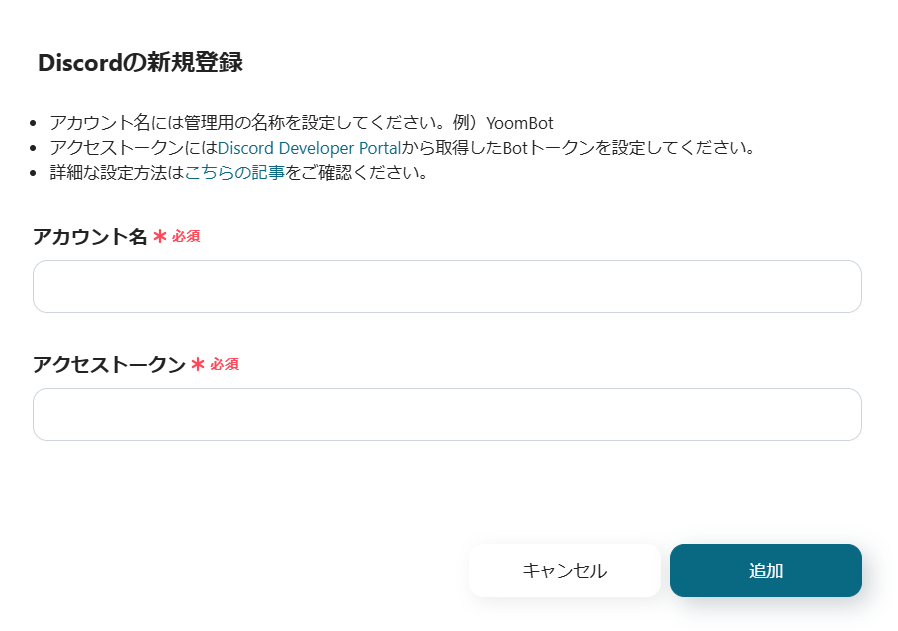
マイアプリ登録が成功すると、以下の画面が表示されます。
マイアプリの画面にGoogleフォーム・DeepSeek・Discordのアイコンが表示されているか確認してください。

ステップ2:テンプレートをコピー
以下のリンクから「試してみる」をクリックしてください。
Googleフォームで送信されたお問い合わせ内容をDeepSeekで感情分析し、Discordに通知する
試してみる
■概要
「Googleフォームで送信されたお問い合わせ内容をDeepSeekで感情分析し、Discordに通知する」ワークフローは、お問い合わせの感情をリアルタイムで分析し、チームに共有する仕組みです。
Googleフォームで集まったデータをDeepSeekが感情分析し、その結果をDiscordに自動通知します。
迅速な対応やチーム内のコミュニケーション向上に役立ちます。
■このテンプレートをおすすめする方
・Googleフォームを使って顧客からのフィードバックを集めている方
・お問い合わせ内容の感情を可視化し、対応の質を向上させたいサポート担当者
・チーム内で素早く情報を共有し、迅速な意思決定を行いたいマネージャー
・DeepSeekの感情分析機能を活用して業務効率化を図りたい企業のIT担当者
■注意事項
・Discord、GoogleフォームのそれぞれとYoomを連携してください。
・トリガーは5分、10分、15分、30分、60分の間隔で起動間隔を選択できます。
・プランによって最短の起動間隔が異なりますので、ご注意ください。
以下の表示が出たら、テンプレートのコピーが成功です。
コピーしたテンプレートはマイプロジェクトに格納されます
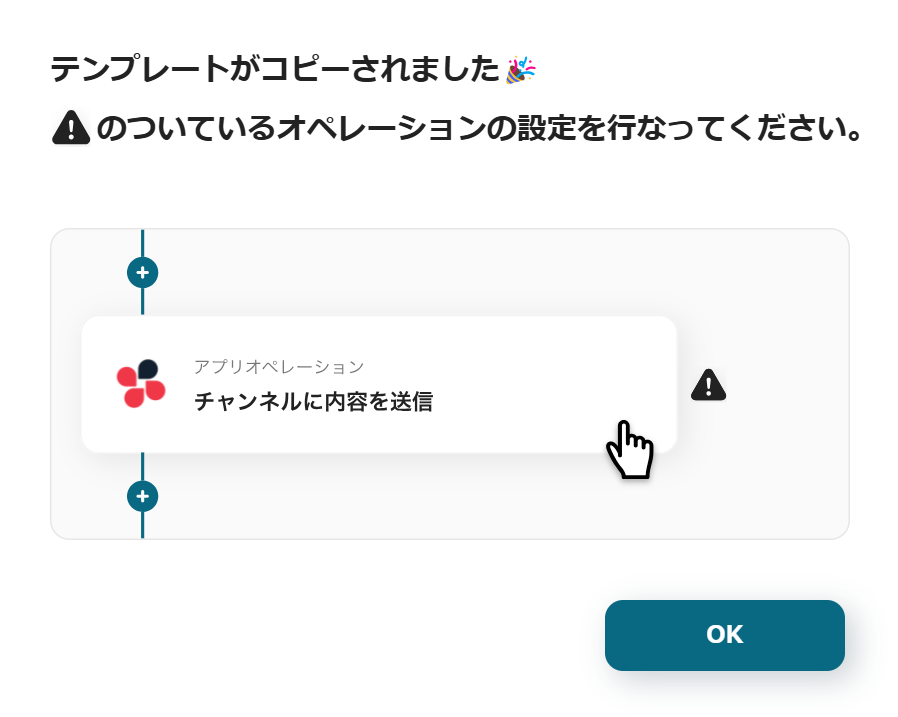
ステップ3:フォームに回答が送信されたら起動するトリガーの設定
まず、一番上の「フォームに回答が送信されたら」のアイコンをクリックします。
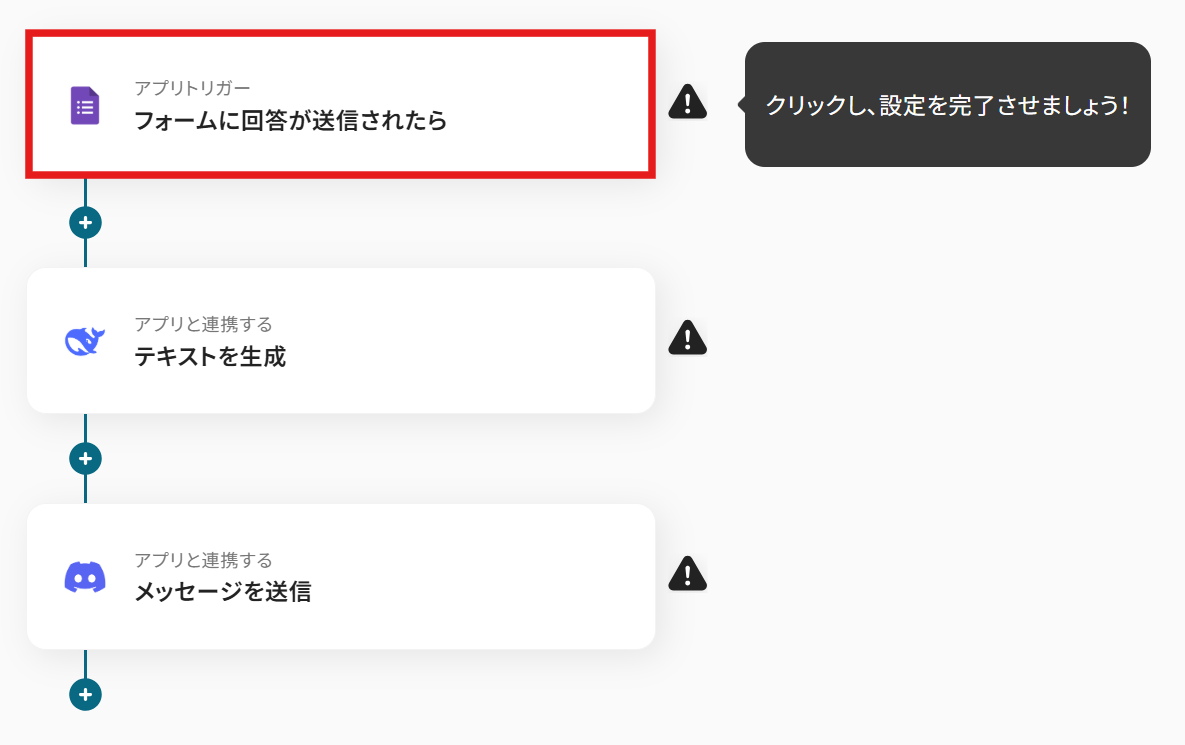
タイトルと連携するアカウント情報を任意で設定し、アクションはテンプレート通りのまま「次へ」をクリックして進んでください。
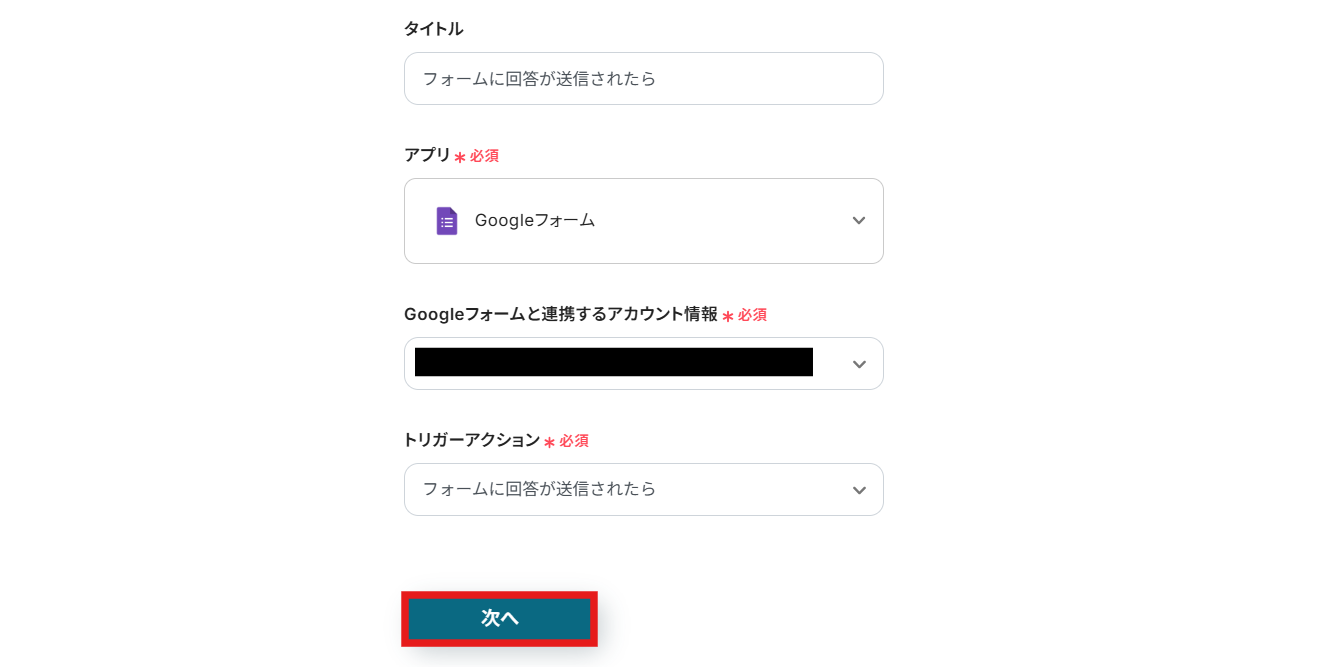
各項目を設定していきます。
-
トリガーの起動間隔:5分、10分、15分、30分、60分の間隔で起動間隔を選択できます。ご利用プランによって設定できる最短の間隔が異なるので、事前に確認してくださいね!
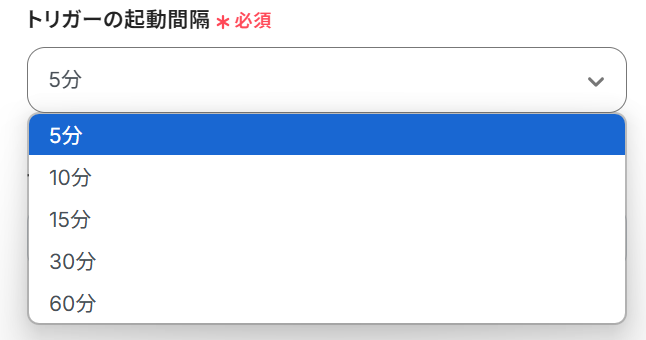
-
フォームID:URLの赤枠の箇所がフォームIDです。
入力欄の下の注釈を確認しながら入力しましょう。

設定が終わったらテストのため、Googleフォームで回答者としてフォームに記入し、送信してください。
なお、今回はテストとして以下のフォームを使用しています。
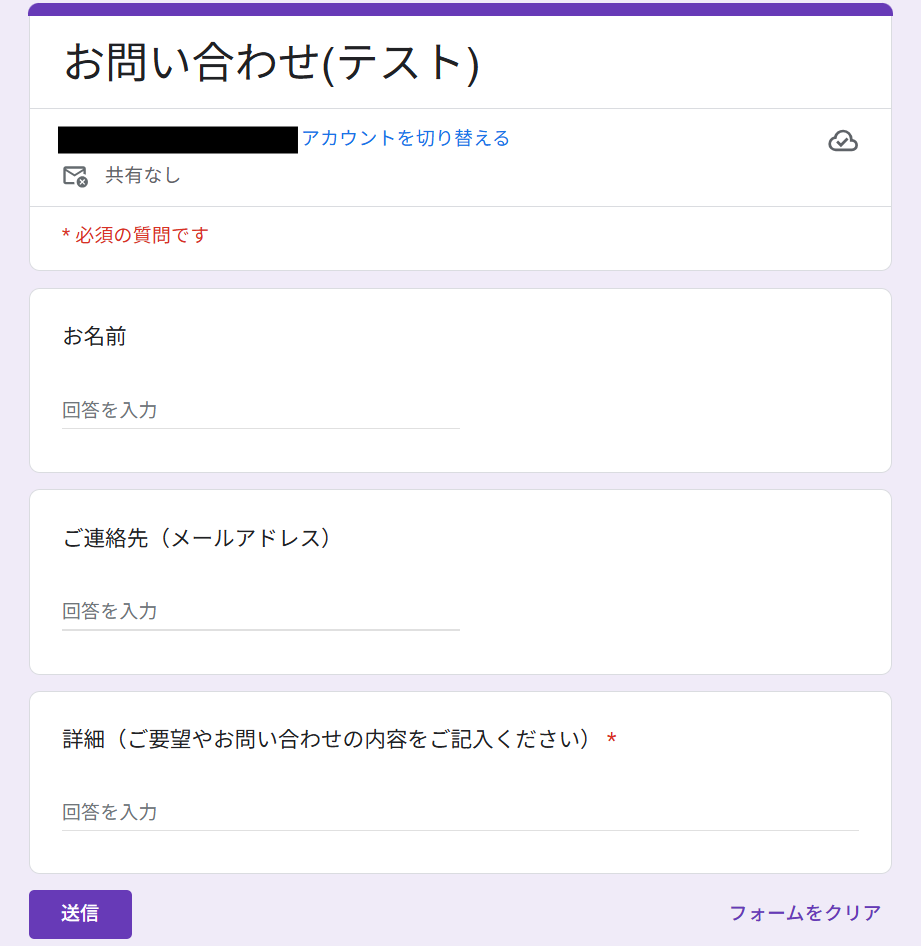
回答が終わったらフローボットに戻り、テストしましょう。
テストが成功すると「テスト成功」の画面が表示され、Googleフォームから取得した情報を引用できるようになります。
詳しくは以下のリンク先を参照してください。
アウトプットについて
また、アウトプットを追加する方法についてはこちらを参考にしてください。
テストが終わったら、「保存する」をクリックするのを忘れないようにしましょう!
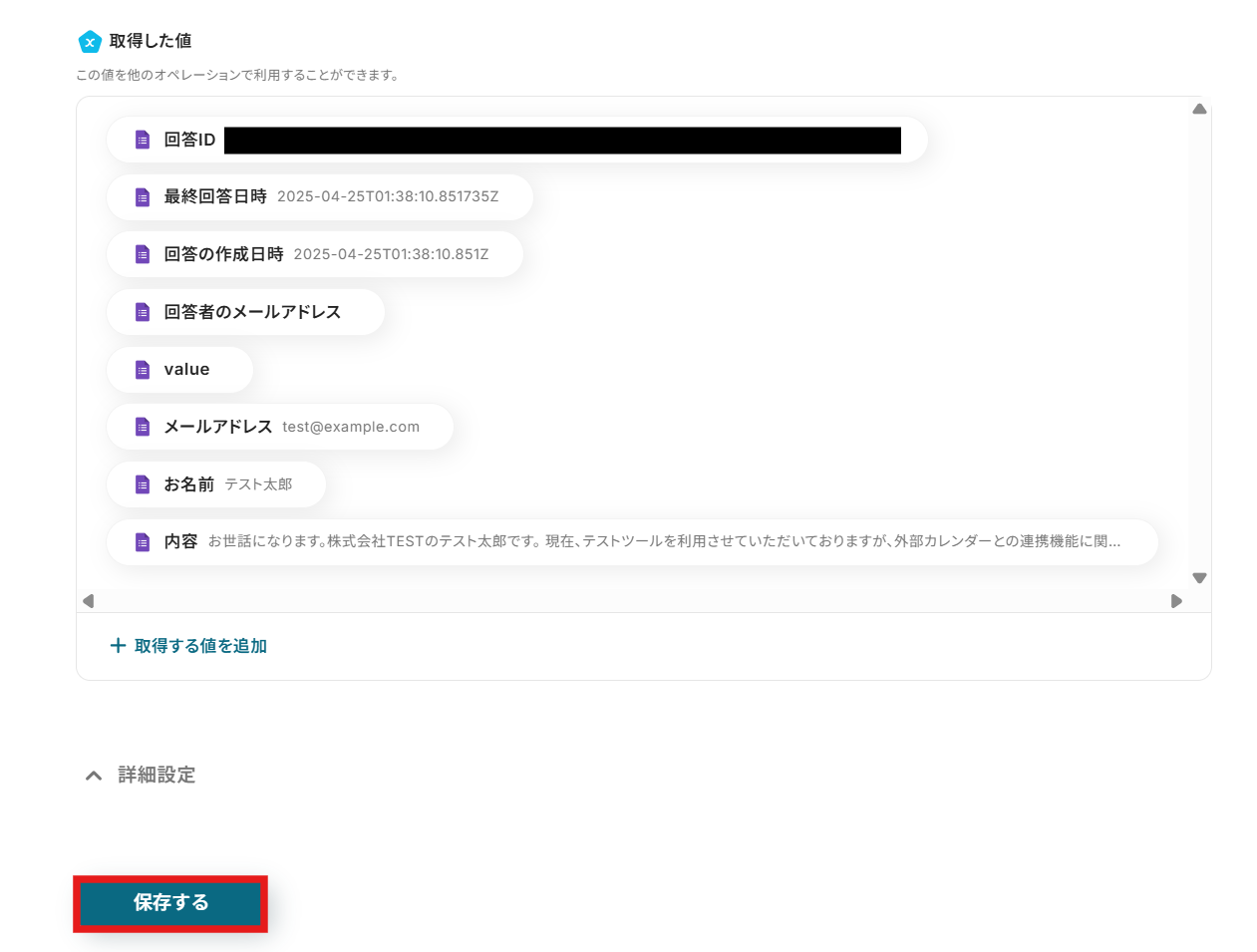
ステップ4:DeepSeekで感情分析する設定
次に、「テキストを生成」のアイコンをクリックします。
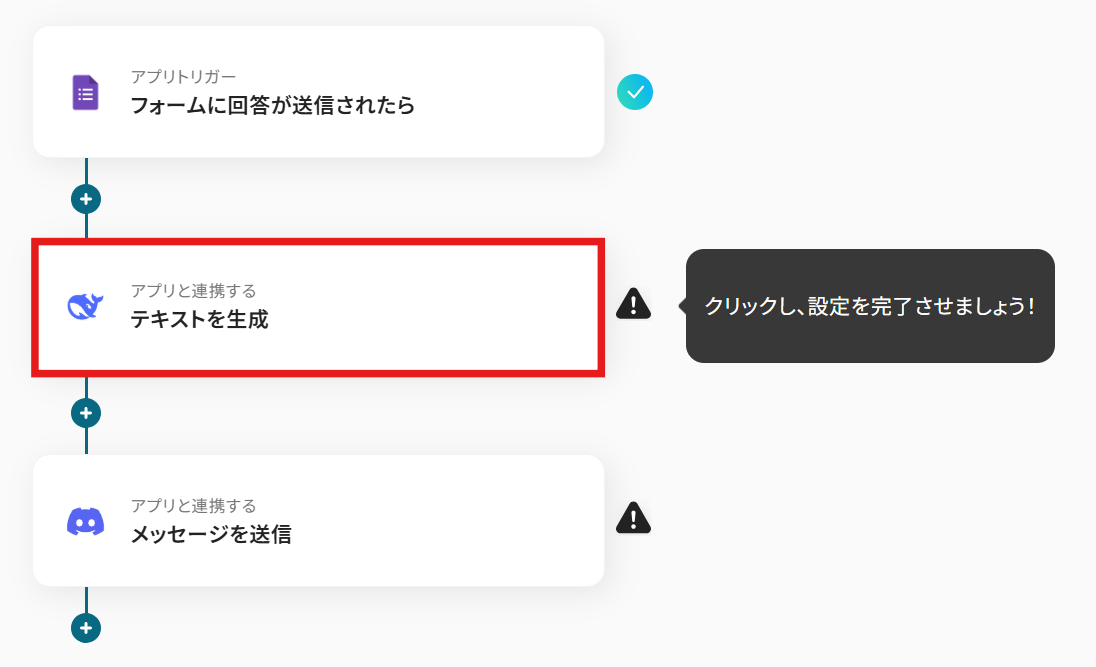
DeepSeekと連携するアカウント情報を設定します。
アクションは「テキストを生成」を選択します。
設定が終わったら「次へ」をクリックします。
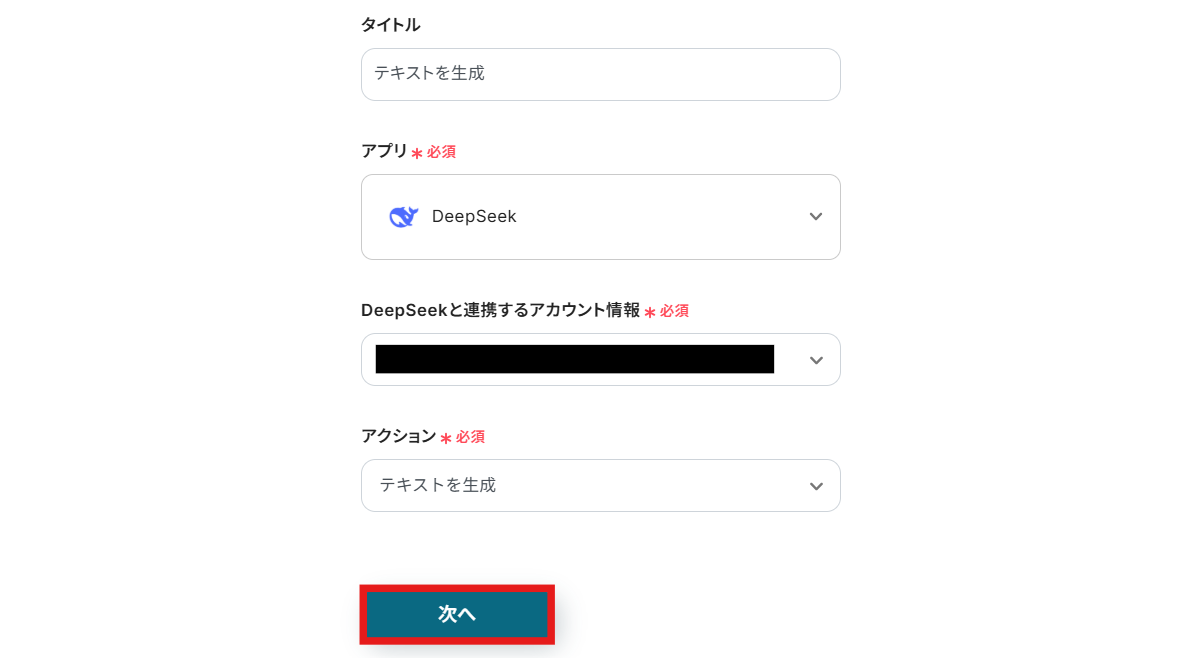
各項目を設定していきます。
-
モデルID:入力欄をクリックすると候補が表示されるので、その中から選択しましょう。
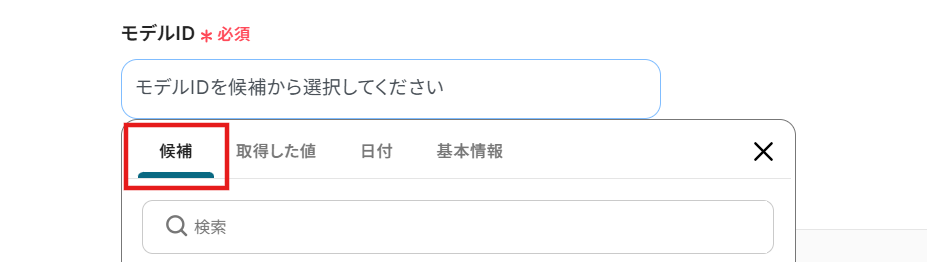
-
コンテンツ:編集欄をクリックすると、先ほどGoogleフォームから取得した値を引用できるので、ぜひ活用してください!今回は以下のように設定しました。
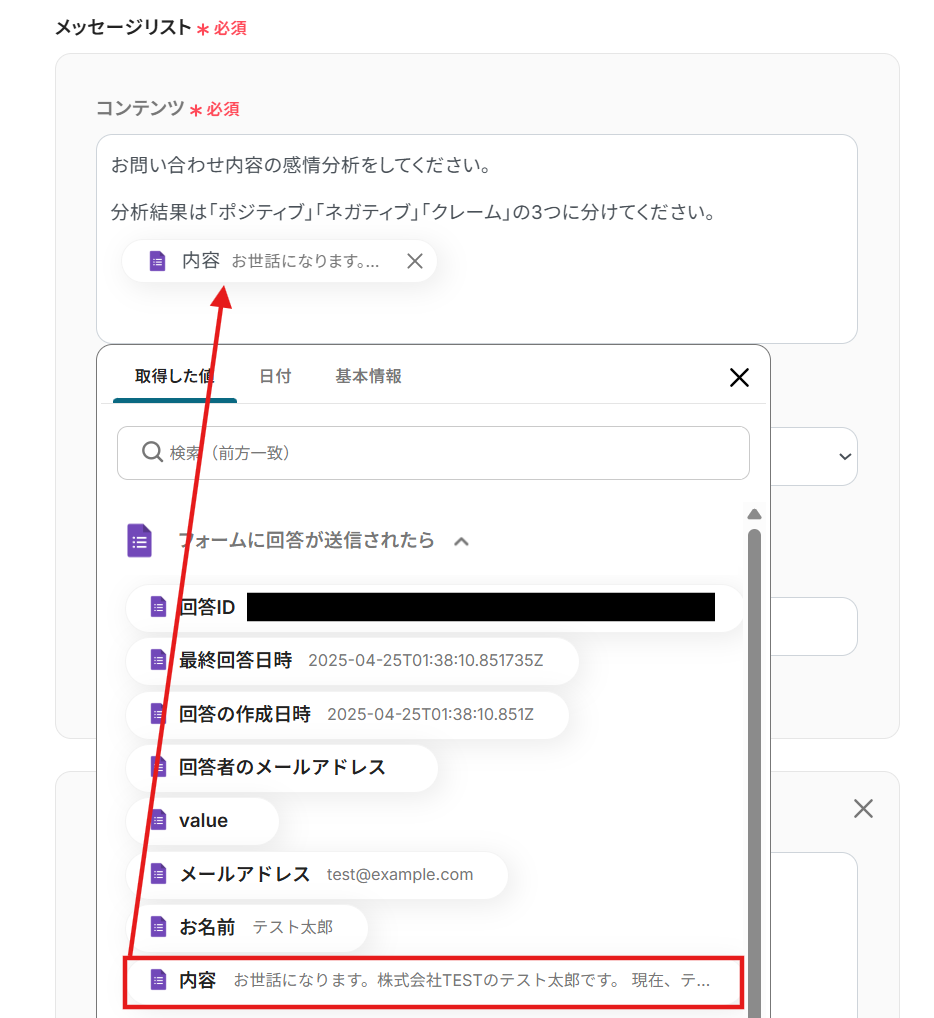
-
ロール:プルダウンから選択できます。目的にあったものを選択しましょう。
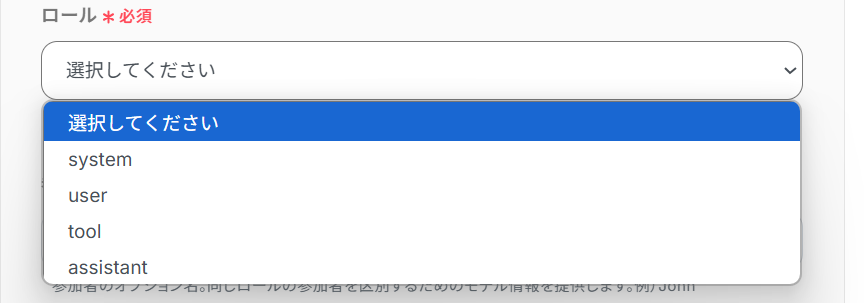
その他の項目は任意ですが、必要なら注釈を見ながら入力してみてください。
取得した値は他の項目でも使えることがあるので、うまく活用しましょう!
設定が終わったら、まずは「テスト」をクリックしましょう。
テストが成功すると「テスト成功」の画面が表示され、DeepSeekから取得した情報を引用できるようになります。
テストが成功したら、「保存する」をクリックするのを忘れないようにしましょう!
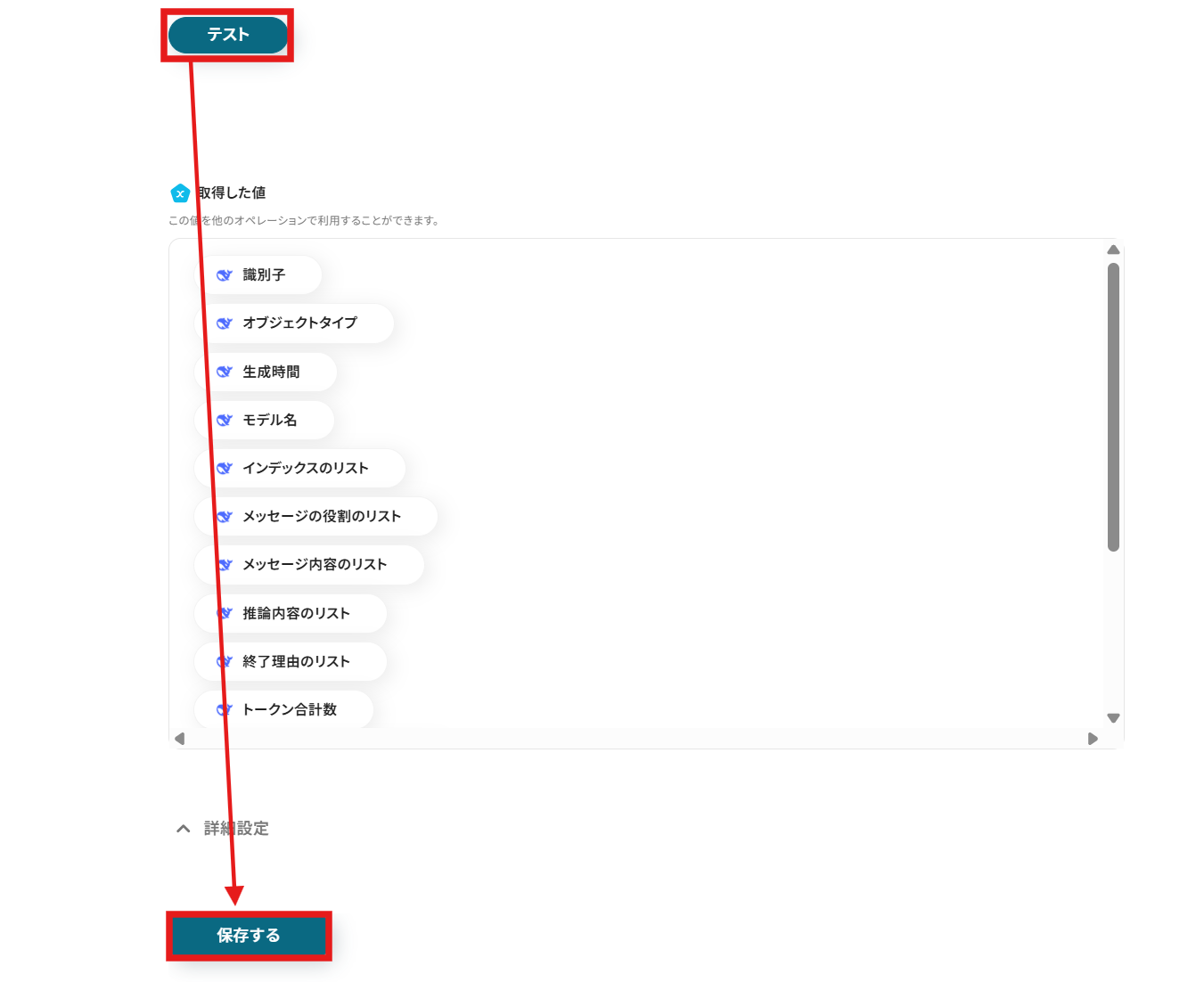
ステップ5:Discordに通知する設定
最後に、「メッセージを送信」のアイコンをクリックします。
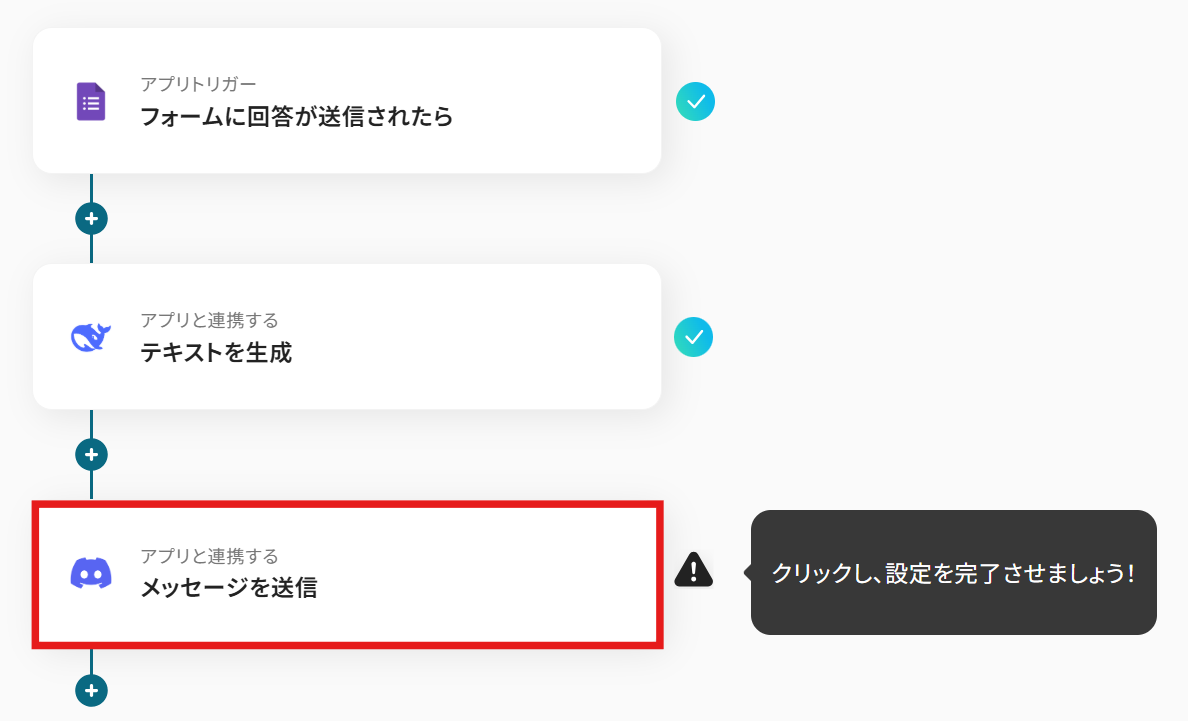
タイトルと連携するアカウント情報を任意で設定し、アクションはテンプレート通りのまま「次へ」をクリックして進んでください。
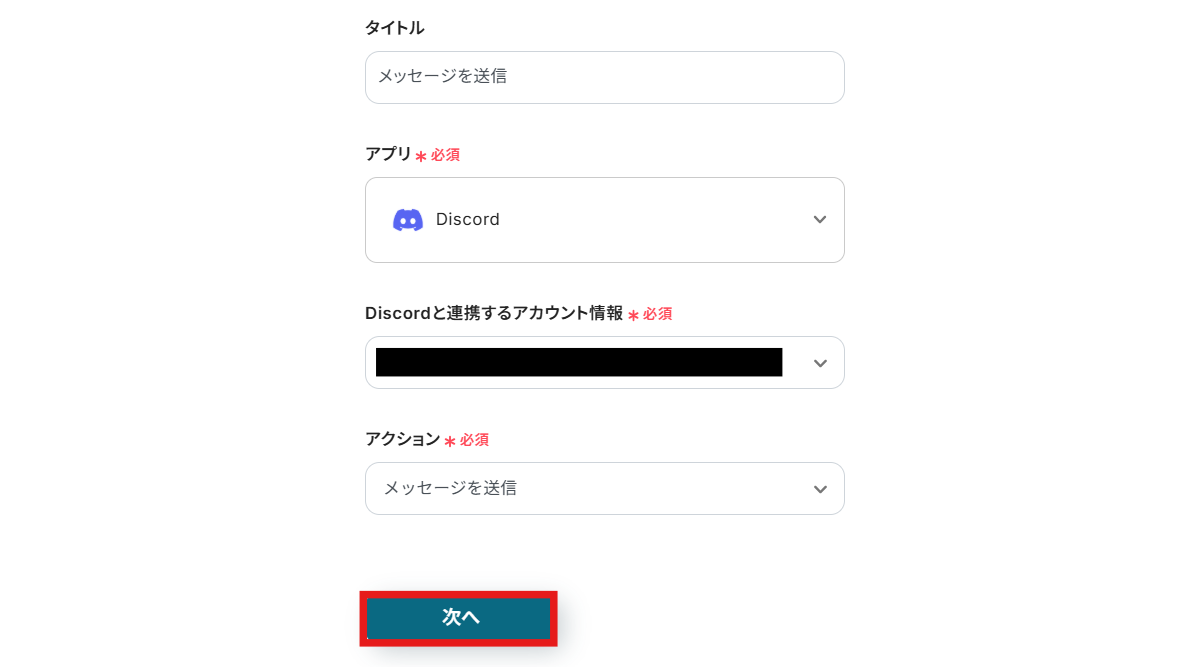
各項目を設定していきます。
-
チャンネルID:入力欄の下にある注釈を確認しながら入力していきましょう。
URLの赤枠の部分がチャンネルIDです。

-
メッセージ:編集欄をクリックすると、以下のようにDiscordで取得した値を引用できます。
Googleフォームの情報も引用できるので、メッセージ作成の際には活用してくださいね。
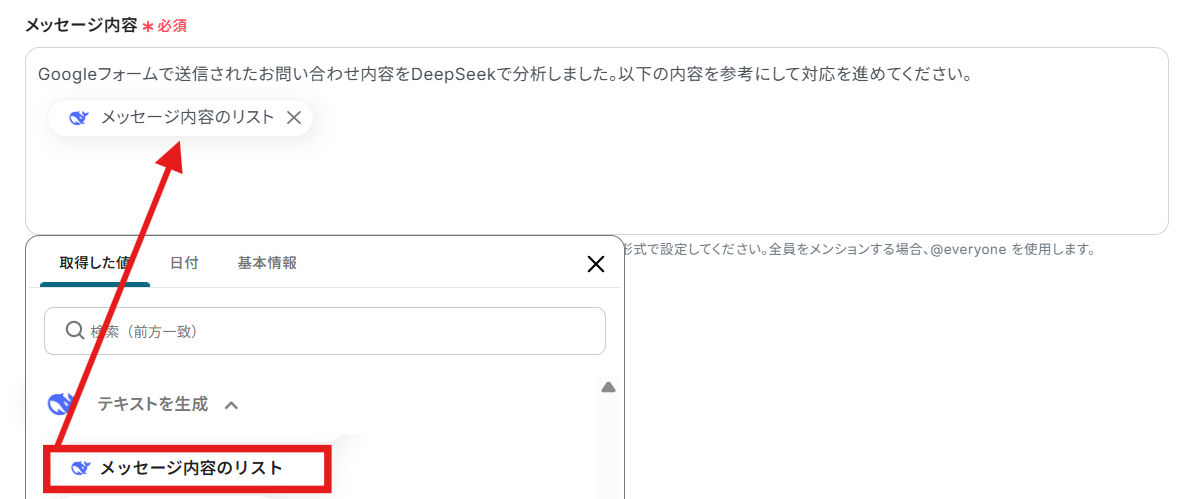
設定が終わったらテストをし、問題がなければ保存しましょう!
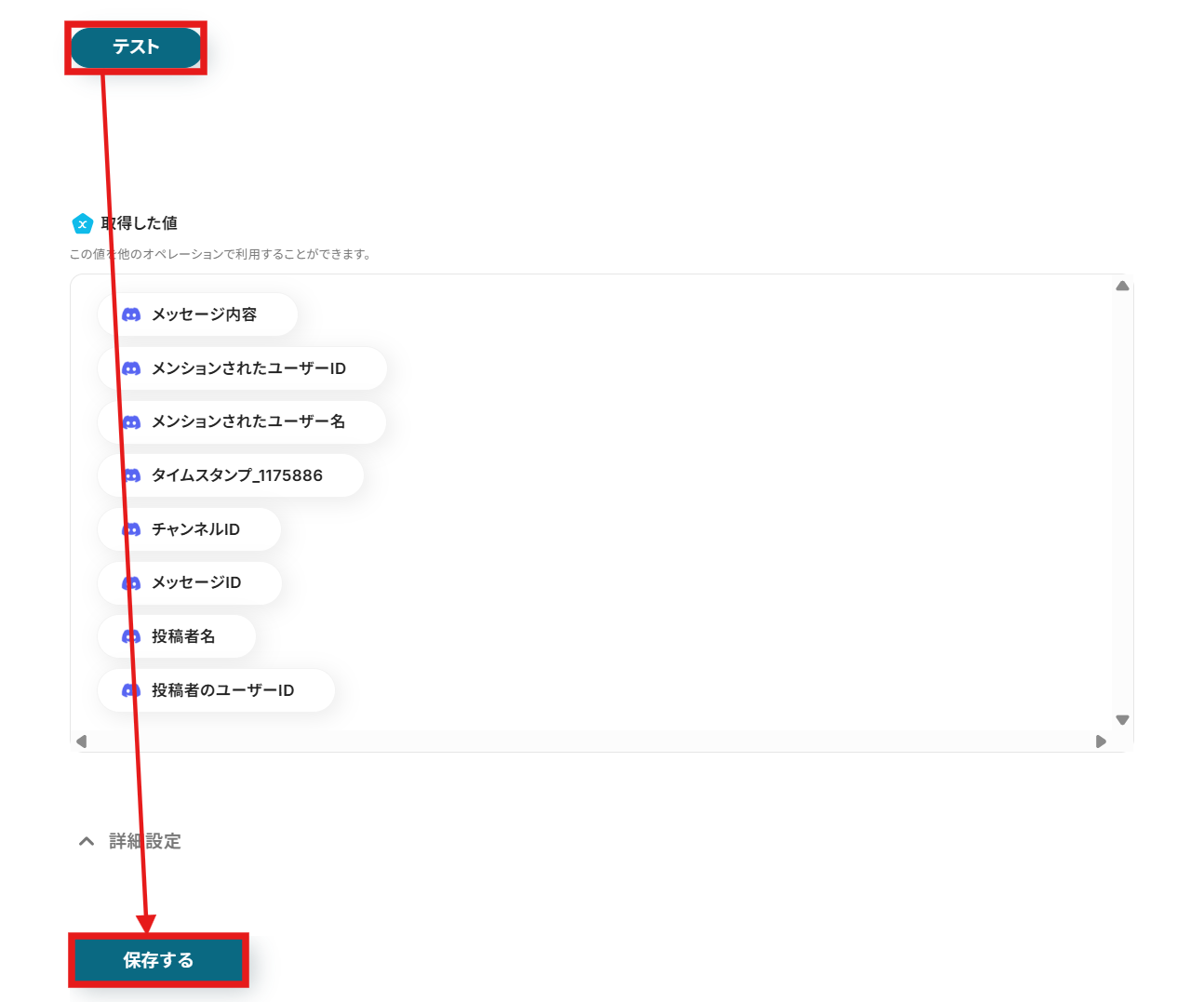
ステップ6:テストと確認
おつかれさまでした!以上で設定はすべて完了です。
設定が終わると、以下のような画面が表示されます。
「トリガーをON」をクリックすると、フローボットが起動します。
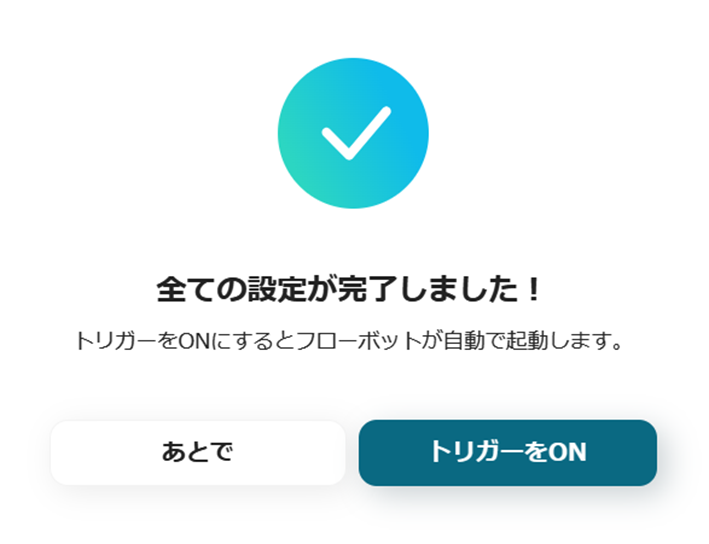
以上が、Googleフォームで送信されたお問い合わせ内容をDeepSeekで感情分析し、Discordに通知する方法でした!
DeepSeekを活用したその他の自動化例
ここではいくつか、DeeppSeekを活用した自動化例を紹介します。
受信したメールについての返答案を生成したり、会議や議事録の内容を要約して通知したりできます。
Gmailでメッセージを受信したら、DeepSeekで返答案を生成する
試してみる
■概要
「Gmailでメッセージを受信したら、DeepSeekで返答案を生成する」フローは、Gmailで受信したメールに対して自動的に返答案を作成する業務ワークフローです。メール対応の手間を削減し、効率的なコミュニケーションを実現します。GmailとDeepSeekの連携により、迅速かつ適切な返信が可能になります。
■このテンプレートをおすすめする方
・毎日大量のGmailをやり取りしているビジネスパーソンの方
・顧客対応やサポート業務で迅速な返信が求められる担当者の方
・業務の効率化を図りたい企業のIT担当者や管理者の方
・AIを活用してメール対応を自動化したいと考えている方
■注意事項
・Gmail、DeepSeekのそれぞれとYoomを連携させてください。
・トリガーは5分、10分、15分、30分、60分の間隔で起動間隔を選択できます。
・プランによって最短の起動間隔が異なりますので、ご注意ください。
Google スプレッドシートで追加された内容をDeepSeekで要約する
試してみる
■概要
「Google スプレッドシートで追加された内容をDeepSeekで要約する」業務ワークフローは、Google スプレッドシートに新しいデータが追加された際に、自動的にDeepSeekを用いてその内容を要約します。これにより、データの整理や分析が効率化され、日々の業務がスムーズに進行します。YoomのAPI連携やAI技術を活用し、手動での要約作業を不要にすることで、時間と労力を大幅に削減できます。
■このテンプレートをおすすめする方
・Google スプレッドシートとDeepSeekを活用してデータ管理を効率化したい方
・大量のデータを手動で要約する作業に時間を取られているビジネスパーソン
・AIを活用して業務ワークフローの自動化を進めたいと考える企業の担当者
・データの要約作業におけるエラーを減らしたい方
・Yoomを既に導入しており、さらにその機能を最大限に活用したい方
■注意事項
・Google スプレッドシート、DeepSeekのそれぞれとYoomを連携させてください。
・トリガーは5分、10分、15分、30分、60分の間隔で起動間隔を選択できます。
・プランによって最短の起動間隔が異なりますので、ご注意ください。
Yoomデータベースに追加した議事録をDeepSeekで要約してSlackに通知する
試してみる
■概要
「Yoomデータベースに追加した議事録をDeepSeekで要約してSlackに通知する」ワークフローは、会議後の議事録管理を効率化し、チーム内での情報共有をスムーズに行う業務ワークフローです。Yoomに保存された議事録をDeepSeekが自動で要約し、その内容をSlackに通知することで、メンバー全員が簡潔な情報を迅速に把握できます。これにより、会議の内容を効果的に活用し、次のアクションにつなげることが可能になります。
■このテンプレートをおすすめする方
・会議後の議事録作成や共有に時間を取られているビジネスパーソン
・YoomデータベースとSlackを活用して、チームの情報共有を強化したい管理者
・議事録の要約や通知プロセスを自動化し、業務効率を向上させたい企業
・会議内容を迅速にチーム全体に伝えたいプロジェクトリーダー
・手動での情報共有によるミスや漏れを防ぎたい担当者
■注意事項
・DeepSeek、SlackのそれぞれとYoomを連携してください。
Zoom会議の録画を文字起こし、DeepSeekで要約してNotionに追加する
試してみる
■概要
「Zoom会議の録画を文字起こし、DeepSeekで要約してNotionに追加する」ワークフローは、会議内容の効率的な管理と共有を実現する業務ワークフローです。Zoomで録画された会議は自動的に文字起こしされ、AIツールDeepSeekによって要約されます。これらの情報がNotionに自動的に追加されることで、会議後の情報整理やチーム内での迅速な共有がスムーズに行えます。
■このテンプレートをおすすめする方
・Zoomを頻繁に利用し、会議録画の管理に手間を感じているビジネスパーソン
・会議内容の文字起こしや要約作業に時間を取られているチームリーダー
・Notionを活用して情報共有を強化したいプロジェクトマネージャー
・AIや自動化ツールを導入して業務効率を向上させたいIT担当者
・チーム全体で会議内容を迅速に共有・確認したい企業の経営者
■注意事項
・DeepSeek、Zoom、NotionのそれぞれとYoomを連携してください。
Zendeskでチケットが作成されたら、DeepSeekで分析しAsanaに追加する
試してみる
■概要
「Zendeskでチケットが作成されたら、DeepSeekで分析しAsanaに追加する」ワークフローは、カスタマーサポートからの情報を自動で分析し、タスク管理ツールに連携する業務ワークフローです。Zendeskで受けたチケットをDeepSeekで効率的に解析し、その結果をAsanaに自動的にタスクとして追加することで、手作業の負担を軽減し、業務の流れをスムーズにします。
■このテンプレートをおすすめする方
・Zendeskを活用して顧客対応を行っており、チケット管理に時間を取られているサポート担当者
・DeepSeekを用いてデータ分析を行い、業務の改善や意思決定に役立てたいビジネスアナリスト
・Asanaでプロジェクト管理を行っているが、タスクの追加作業を自動化したいプロジェクトマネージャー
・複数のツールを連携させて業務効率化を図りたいと考えているIT担当者
■注意事項
・Zendesk、DeepSeek、AsanaのそれぞれとYoomを連携させてください。
・Zendeskはチームプラン・サクセスプランでのみご利用いただけるアプリとなっております。フリープラン・ミニプランの場合は設定しているフローボットのオペレーションやデータコネクトはエラーとなりますので、ご注意ください。
・チームプランやサクセスプランなどの有料プランは、2週間の無料トライアルを行うことが可能です。無料トライアル中には制限対象のアプリを使用することができます。
まとめ
Googleフォームに寄せられる回答をDeepSeekで自動的に感情分析することで、これまで手作業で行っていた顧客の声の分析にかかる時間を大幅に削減し、担当者の主観に左右されない客観的なインサイトを得ることができるようになります。
これにより、顧客満足度の向上に向けた迅速かつ的確なアクションプランの策定が可能となり、より本質的な業務に集中できる環境が整うでしょう。
ノーコードツールYoomを使えば、プログラミングの知識がない方でも、画面上の指示に従って操作するだけで直感的に業務フローを構築できます!
もしDeepSeekを用いた感情分析の自動化や、その他の業務効率化に少しでも興味を持っていただけたなら、ぜひYoomによる自動化を試してみてください!
無料でYoomのアカウントを発行する